目次 はじめに アプリケーションのインストール 初期設定 電話帳を見る 電話帳の種類 社内電話帳 共有電話帳 個人電話帳 ローカル電話帳
|
|
|
- そうすけ かがんじ
- 5 years ago
- Views:
Transcription
1 Web 電話帳アプリ Android ユーザガイド 050 plus for Biz 5.1 版 平成 29 年 2 月 28 日 NTT コミュニケーションズ株式会社
2 目次 はじめに アプリケーションのインストール 初期設定 電話帳を見る 電話帳の種類 社内電話帳 共有電話帳 個人電話帳 ローカル電話帳 電話帳を検索する Web 電話帳 社内 共有 個人 から検索 電話帳を選択して検索 部署を絞り込んで検索 プレゼンスを確認する 電話を発信する Web 電話帳から検索して発信 電話番号を入力して発信 発着信履歴を確認する 発信履歴 着信履歴 メール送信 メールの送信方法 (1 つの宛先に送信する場合 ) メールの送信方法 ( 複数の宛先に送信する場合 ) 送信リストを作成する 送信リストからのメール送信 送信リストを削除する 個人電話帳登録 メニュー画面から登録する 電話帳アップロード 電話帳アップロード 電話帳クリア 各種設定 着信ポップアップ設定 パスコードロック機能 パスコードの初期設定... 39
3 パスコード入力 パスコードロック... 43
4 はじめに < ご注意事項 > 1.Web 電話帳の最新対応端末は 以下のページをご参照ください
5 1 アプリケーションのインストール Play ストア を起動して 検索キーワード入力欄に Web 電話帳アプリ と入力して アプリケーションを検索します 検索結果から Web 電話帳アプリ を選択してインストールしてください
6 2 初期設定 1. インストール後に Web 電話帳アプリ ( アプリアイコンの表記は WebDirectory ) を起動 すると 以下の設定画面が表示されます 以下の項目に該当する情報を入力します *: 必須項目 項目入力内容補足 ログイン ID * パスワード * 自身のログイン ID 自身のパスワード ユーザ管理者様へご確認ください サーバ * URL 1 SSL * チェックのオン / オフオンに設定してください SIM 電話番号 プレフィックス コールバック番号 ご利用対象外の機能です プレフィックス番号を入力 ご利用対象外の機能です 着信ポップアップ チェックのオン / オフ オンに設定すると SIM の電話番号 (090) へ着信時 Web 電話帳に登録されている電話番号への着信は名前がポップアップ表示され 登録されていない電話番号への着信は電話番号が表示されます 着信ポップアップ位置 トップ / センター / ボトムの選択 着信時のポップアップの位置を設定します プレゼンス送信 チェックのオン / オフ オンに設定すると スマートフォン (3G/LTE 回線 ) で通話中の時に 社内電話帳の 電話状態 に 携帯通話中 と表示します 2 Version Web 電話帳アプリのバージョンを表示
7 1:URL は を付加しないで入力してください 2:au(KDDI 株式会社 ) 契約回線でご利用のスマートフォンでは本機能は動作しません ( ただし Wi-Fi を ON に設定している場合を除く ) 2. 設定項目を入力したら 以下の方法で正常にサーバにアクセスできるかを確認します Android 端末本体の 戻る ボタンをタップし メニュー画面より 社内電話帳 をタップして 社内電話帳を表示します 社内電話帳が正しく表示されればサーバへのアクセスは正常に行われています エラーメッセージが表示される際は 設定項目を再度ご確認ください ユーザ管理者 ( 企業情報権限 ) が スマートフォンアプリのパスコード入力 を ON に設定 している場合は パスコードロック画面が表示されます 詳細は 10 パスコードロック機能 を参照ください
8 3 電話帳を見る 3.1 電話帳の種類 Web 電話帳では 3 種類の電話帳を利用することが出来ます 社内電話帳 自社の社員情報が登録されている電話帳です 一覧表示画面 詳細表示画面 表示項目 項目 説明 一覧表示 詳細表示 名前/カナ 社員名を表示 英字 社員名の英字を表示 社員番号 社員番号を表示 内線番号 内線電話番号を表示 会社携帯番号 会社で使用している携帯電話番号を表示 個人携帯番号 個人で使用している携帯電話番号を表示 電話番号 その他電話番号を表示 携帯番号 その他携帯電話番号を表示 FAX 番号 FAX 番号を表示 E メール E メール 1/2 を表示 職務 職務を表示 役職 役職を表示 個人 URL 個人 URL を表示
9 部署名/カナ 部署名を表示 部署代表番号 部署の代表電話番号を表示 会社名 会社名を表示 備考 メモ欄として表示 コメント 業務内容や担当など ユーザに関するコメント 詳細表示は名前をタップした際に表示される画面です 共有電話帳 業務に必要な電話帳情報を 任意の社員と共有できる電話帳 例 プロジェクト A 関係者 です 共有電話帳名はフリーワード検索対象です 一覧表示画面 詳細表示画面 表示項目 項目 説明 一覧表示 詳細表示 名前/カナ 連絡先を表示 英字 連絡先の英字を表示 電話番号 その他電話番号を表示 会社携帯番号 会社で使用している携帯電話番号を表示 個人携帯番号 個人で使用している携帯電話番号を表示 携帯番号 その他携帯電話番号を表示 FAX 番号 FAX 番号を表示 E メール E メール 1/2 を表示 個人 URL 個人 URL を表示 会社名 会社名を表示 会社郵便番号 会社の郵便番号を表示
10 会社住所 1/2 会社の住所を表示 会社 URL 会社の URL を表示 会社代表番号 会社の代表電話番号を表示 役職 役職を表示 部署名 部署名を表示 部署郵便番号 部署の郵便番号を表示 部署住所 1/2 部署の住所を表示 部署 URL 部署の URL を表示 部署代表番号 部署の代表電話番号を表示 備考 メモ欄として表示 コメント 業務内容や担当など ユーザに関するコメント 詳細表示は名前をタップした際に表示される画面です 個人電話帳 他の人と共有しない個人の電話帳です 一覧表示画面 詳細表示画面 表示項目 項目 説明 一覧表示 詳細表示 名前/カナ 連絡先を表示 英字 連絡先の英字を表示 電話番号 その他電話番号を表示 会社携帯番号 会社で使用している携帯電話番号を表示 個人携帯番号 個人で使用している携帯電話番号を表示 携帯番号 その他携帯電話番号を表示
11 FAX 番号 FAX 番号を表示 E メール E メール 1/2 を表示 個人 URL 個人 URL を表示 会社名 会社名を表示 会社郵便番号 会社の郵便番号を表示 会社住所 1/2 会社の住所を表示 会社 URL 会社の URL を表示 会社代表番号 会社の代表電話番号を表示 役職 役職を表示 部署名 部署名を表示 部署郵便番号 部署の郵便番号を表示 部署住所 1/2 部署の住所を表示 部署 URL 部署の URL を表示 部署代表番号 部署の代表電話番号を表示 備考 メモ欄として表示 コメント 業務内容や担当など ユーザに関するコメント 詳細表示は名前をタップした際に表示される画面です ローカル電話帳 Web 電話帳は アプリケーション上で Android 端末 ( ローカル ) に登録されている電話帳を閲覧 検索することが出来ます ただしユーザ管理者 ( 企業情報権限 ) の設定によっては Android 端末 ( ローカル ) の電話帳を閲覧 検索できないことがあります
12 3.2 電話帳を検索する Web 電話帳 社内 共有 個人 から検索 ユーザ管理者が 社内電話帳のインポート ( 一括登録 ) により登録された連絡先は 深夜に実施 されるデータベース最適化後に検索が可能になります 1. メニュー画面上の検索バーをタップします 2. 検索したい相手の名前またはキーワードを入力し 虫眼鏡 ボタンをタップして検索します 社内 共有 個人 のボタンをタップすることで 検索する電話帳を変更することができます この方法ではローカル電話帳を検索することはできません キーワード入力では Google 音声認識機能も利用できます ( 非サポート機能 )
13 3.2.2 電話帳を選択して検索 1. メニュー画面上の電話帳 (Web 電話帳 社内 共有 個人 または Android 端末の電話帳 ローカル ) から検索したい電話帳をタップします 2. 画面右上にある 虫眼鏡 ボタンをタップして 検索したい相手の名前またはキーワードを入力して 検索します キーワード入力では Google 音声認識機能も利用できます ( 非サポート機能 )
14 3.2.3 部署を絞り込んで検索 社内電話帳 に登録されている連絡先を 部署データで絞り込んで検索します 1. メニュー画面の 部署 をタップします 2. 部署選択画面が表示されますので 該当する部署を選択し前項と同様に検索を行います
15 3.3 プレゼンスを確認する 社内電話帳に登録されているユーザのプレゼンス (PC 状態 / 電話状態 ) を確認することができます プレゼンス情報は Web 電話帳にアクセスした時点での状態を表示します 050 plus for Biz の電話状態は表示できません PC 状態 オンライン 取込中 一時退席中 または 退席中 オフライン 電話状態 アナログ 携帯 携帯通話中 アナログ電話を使用していることを示すアイコンです ( 任意設定 ) 携帯電話を使用していることを示すアイコンです ( 任意設定 ) スマートフォンで通話中の状態 Web 電話帳スマートフォンアプリをインストールしているスマートフォンで通話中 (3G/LTE 回線 ) の時に 社内電話帳の 電話状態 に表示します 設定は Web 電話帳のスマートフォンアプリ (iphone/android) で行います (2 初期設定 携帯プレゼンスを送信 を参照 ) au(kddi 株式会社 ) 契約回線でご利用のスマートフォンでは本機能は動作しません (Wi-Fi を ON に設定している場合を除く )
16 4 電話を発信する 4.1 Web 電話帳から検索して発信 1 電話帳 社内 共有 個人 ローカル から発信相手を選択して詳細画面を開き 発信先電話番号をタップします 2 発信方法を 直接発信 050pfb/SmartPBX 発信 から選択して発信します 直接発信 は ユーザ管理者 ユーザ管理及びライセンス管理権限 が スマートフォンアプリ より直接発信 を 不可 に設定している場合は表示されません プレフィックス発信 は Web 電話帳アプリの 利用者設定情報 にて プレフィックス を設定 していない場合は表示されません
17 直接発信 を選択した場合 直接発信 をタップすると スマートフォンの電話 (3G/LTE 回線 ) から発信します プレフィックス発信 を選択した場合 プレフィックス発信 をタップすると 発信先電話番号にプレフィックスが付与されて スマートフォンの電話 (3G/LTE 回線 ) から発信します 050pfb/SmartPBX 発信 を選択した場合 050pfb/SmartPBX 発信 をタップ後 050 plus for Biz アプリが起動し キーパッド画面に選択した電話番号が入力された状態で表示されます 050 plus for Biz アプリでは 以下の 3 通りの発信方法を選択できます 050pfb/SmartPBX 発信 IP 電話モード をタップすると 050 plus for Biz で発信します これは 050 plus for Biz アプリの画面です
18 携帯モード発信 携帯モード発信 をタップすると 携帯電話モードで発信します プライベート通話 ボタンを長押しすると 携帯電話モード ボタンに切り替わります これは 050 plus for Biz アプリの画面です スマートフォン (3G 回線 ) 発信 プライベート通話 をタップすると スマートフォン (3G 回線 ) で発信します これは 050 plus for Biz アプリの画面です
19 4.2 電話番号を入力して発信 1 キーパッド をタップして キーバッドで発信先電話番号を入力して 発信 をタップします 0/+ を長押しすることで + を設定することも可能です 2 発信方法を 直接発信 050pfb/SmartPBX 発信 から選択して発信します それぞれの発信方法については 4.1 電話帳から選択して発信 を参照ください
20 5 発着信履歴を確認する 050 plus for Biz/050 plus W-mode での発着信履歴を確認することができます 発着信履歴は過去 30 日分まで確認できます Web 電話帳で発着信履歴を表示させるには 050 plus for Biz の アプリの設定 で Web 電話帳の設定が必要です 5.1 発信履歴 発信履歴を確認する方法は2つあります その1: メニュー画面上の 発信履歴 をタップすると発信履歴 サーバ が表示されます ローカル をタップすると Android 端末の電話アプリの発信履歴が表示されます ただし ユーザ管理者 ( 企業情報権限 ) の設定によっては表示されないことがあります なお Web 電話帳による名前表示は対象外です
21 その2: 履歴 タブをタップすると履歴選択画面が表示されます 発信をタップすると発信履歴 サーバ が表示されます ローカル をタップすると Android 端末の電話アプリの発信履歴が表示されます ただし ユーザ管理者 ( 企業情報権限 ) の設定によっては表示されないことがあります なお Web 電話帳による名前表示は対象外です 発信履歴 ( 一覧 ) の表示項目 050 plus for Biz での発信 : ( 黒字で表示 ) 050 plus W-mode( 携帯電話モード ) での発信 : ( 青字で表示 ) 通話が 成立 の場合は 黒字で と表示します 通話が 未成立 の場合は 赤字で と表示します 氏名 を表示します
22 (Web 電話帳に登録済の電話番号の場合 ) 部署名 を表示します (Web 電話帳に登録済の電話番号で且つ部署名を登録済の場合 ) 発信日時を表示します 発信電話番号を表示します PC のプレゼンス ( 在席状態 ) と使用している電話の種類を表示します ( 社内電話帳に登録済の電話番号の場合 )
23 発信履歴の詳細画面の表示項目 < 通話 成立 時の発信履歴 > < 通話 不成立 時の発信履歴 > 発信履歴 ( 一覧 ) の表示項目に加えて 通話が 成立 の場合は 接続時間 ( 通話時間 ) を表示します 050 plus for Biz メッセージ機能を 利用する に設定しているユーザ同士の場合は メッセージを送る ボタンが表示されます タップすると 050 plus for Biz アプリが起動してメッセージを送信できます 発信電話番号が Web 電話帳 ( 社内 / 共有 / 個人 ) に未登録の場合 詳細画面の 登録 をタップすると 電話帳登録 の画面に遷移して 個人電話帳に登録できます
24 5.2 着信履歴 着信履歴を確認する方法は2つあります その① メニュー画面上の 着信履歴 をタップすると着信履歴 サーバ が表示されます ローカル をタップすると Android 端末の電話アプリの着信履歴が表示されます ただし ユーザ 管理者 企業情報権限 の設定によっては表示されないことがあります なお Web 電話帳による 名前表示は対象外です その② 履歴 タブをタップすると履歴選択画面が表示されます 着信をタップすると着信履歴 サーバ が表示されます ローカル をタップすると Android 端末の電話アプリの着信履歴が表示されます ただし ユーザ 管理者 企業情報権限 の設定によっては表示されないことがあります なお Web 電話帳による名前表 示は対象外です
25 着信履歴 ( 一覧 ) の表示項目 050 plus for Biz への着信 : ( 黒字で表示 ) 通話が 成立 の場合は 黒字で と表示します 通話が 未成立 の場合は 赤字で と表示します 氏名 を表示します (Web 電話帳に登録済の電話番号の場合 ) 部署名 を表示します (Web 電話帳に登録済の電話番号で且つ部署名を登録済の場合 ) 着信日時を表示します 発信元の電話番号を表示します PC のプレゼンス ( 在席状態 ) と使用している電話の種類を表示します ( 社内電話帳に登録済の電話番号の場合 )
26 着信履歴の詳細画面の表示項目 < 通話 成立 時の着信履歴 > < 通話 不成立 時の着信履歴 > 着信履歴 ( 一覧 ) の表示項目に加えて 通話が 成立 の場合は 接続時間 ( 通話時間 ) を表示します 050 plus for Biz メッセージ機能を 利用する に設定しているユーザ同士の場合は メッセージを送る ボタンが表示されます タップすると 050 plus for Biz アプリが起動してメッセージを送信できます 発信元の電話番号が Web 電話帳 ( 社内 / 共有 / 個人 ) に未登録の場合 詳細画面の 登録 をタップ すると 電話帳登録 の画面に遷移して 個人電話帳に登録できます
27 6 メール送信 6.1 メールの送信方法 (1 つの宛先に送信する場合 ) Web 電話帳の各種電話帳から メールアドレスを選択すると 携帯メールで送信 Enterprise Mail で送信 *1 が表示され 選択されたメール作成画面が起動し メールの宛先に設定されます *1 メール送信方法の表示は ユーザ管理者 ( ユーザ管理及びライセンス管理権限 ) の設定によります <Enterprise Mail を利用する場合の注意事項 > 事前に Enterprise Mail にログインしてご利用ください Enterprise Mail にログインしていない場合 Enterprise Mail ログイン画面が表示されますがその後 Enterprise Mail にログインしても宛先を引き継ぐことはできません Enterprise Mail にて動作確認済みのブラウザをお使いください
28 6.2 メールの送信方法 ( 複数の宛先に送信する場合 ) Web 電話帳 ( 社内 共有 個人 ) からメール送信相手を複数選択して スマートフォンから一括でメー ルを送信することができます 送信リストを作成する メール送信相手を複数選択して送信リストを作成します 1. 電話帳 ( 社内 共有 個人 ローカル ) 内の E メールアドレスをタップし 送信リストへ 追加 を選択します 2. メールアドレスが 送信リスト に追加されます 50 件 または登録済メールアドレスの合計文字列 長が 1800 文字に達した場合 エラーメッセージが表示され リストに追加することができません 3. 送信したい宛先分操作を繰り返します 共有電話帳/ 個人電話帳のインポート ( 一括登録 ) をすると 共有電話帳 / 個人電話帳から 送信リスト へ追加した連絡先が削除されますので 再度登録いただく必要があります 管理者がユーザの閲覧レベルを変更しても 送信リスト に登録済の連絡先は継続して表示されます Web ブラウザで作成した 宛先リスト を引き継ぐことはできません また 宛先リスト を登録 / 編集することはできません
29 6.2.2 送信リストからのメール送信 1. メニュー画面より 送信リスト をタップします 2. 宛先ごとに TO/CC/BCC をプルダウンで選択します 3. 右上の 送信 ボタンをタップします
30 4. 携帯メールで送信 Enterprise Mail で送信 *1 が表示され 選択されたメール作成画面が起動し メールの宛先に設定されます *1 メール送信方法の表示は ユーザ管理者 ( ユーザ管理及びライセンス管理権限 ) の設定によります Enterprise Mail を利用する場合 事前に Enterprise Mail にログインしてご利用ください Enterprise Mail にログインしていない場合 Enterprise Mail ログイン画面が表示されますがその後 Enterprise Mail にログインしても宛先を引き継ぐことはできません 送信リストを削除する 1. メニュー画面より 送信リスト をタップします 2. 削除したい宛先をスワイプ操作することで 削除されます
31 7 個人電話帳登録 Web 電話帳の個人電話帳に連絡先を新規登録することができます 個人電話帳にアプリで登録したユーザ情報は 即時にフリーワード検索にてヒットしません 登録後から最大 10 分後に検索でヒットするようになります 7.1 メニュー画面から登録する 1. メニュー画面の 電話帳登録 アイコンをタップします 2. 下の表に記載された項目を入力し 右上の 完了 ボタンをタップします
32 個人電話帳 入力項目 *: 必須項目 項目 入力内容 項目 入力内容 1 名前 * 氏名を入力します 14 部署名カナ 部署名をカナで入力します 2 カナ 氏名をカナ入力します 15 部署郵便番号 部署の郵便番号を入力します 3 英字 氏名を英字で入力します 16 部署住所 部署の住所を入力します 4 電話番号 * 電話番号を入力します 17 部署住所 2 部署の住所を入力します 5 会社携帯番号 会社携帯番号を入力します 18 部署 URL 部署のホームページアドレスを入力します 6 個人携帯番号 個人携帯番号を入力します 19 部署電話番号 部署の電話番号を入力します 7 携帯番号 その他携帯番号を入力します 20 会社名 会社名を入力します 8 Fax Fax の番号を入力します 21 会社名カナ 会社名をカナで入力します 9 E メール 1 E メールアドレスを入力します *2 22 会社郵便番号 会社の郵便番号を入力します 10 E メール2 E メールアドレスを入力します *2 23 会社住所 会社の住所を入力します 11 URL ホームページアドレスを入力します 24 会社住所 2 会社の住所を入力します 12 役職 役職を入力します 25 会社 URL 会社のホームページアドレスを入力します 13 部署名 部署名を入力します 26 会社電話番号 会社の電話番号を入力します AndroidOS5 以降 機種によっては 画像をタップ後 カメラで撮影する際 異常終了してメニュー画 面に戻る場合があります ギャラリーから取得 を選択し 撮影済みの画像を登録してください 登録可能な文字種は UTF-8 における 3 バイト文字までとなります UTF-8 における 4 バイト文字 *1 が 利用されていた場合 登録することができません *1 Unicode の BMP 以外の全ての文字並びに JIS X 0213 の第 3 4 水準漢字の一部が該当します *2 E メールアドレスの入力規則は以下の通りです 入力可能文字は 0~9 a~z A~Z. - _ 後一文字目は. - _ 前は一文字以上 /@ 後は二文字以上
33 8 電話帳アップロード 8.1 電話帳アップロード Android 端末の電話帳 ( ローカル電話帳 ) データを Web 電話帳の個人電話帳にアップロードすることができます Android 端末の電話帳から登録したユーザ情報は 即時にフリーワード検索にてヒットしません 登録後から最大 10 分後に検索でヒットするようになります 1. メニュー画面の アップロード をタップします 2. 電話帳をアップロード をタップしてアップロードを実行します データ内の メモ欄 に何かしら記載がある登録データはアップロードされません なお Android 端末の一部機種においてメモ欄のブランクを正しく認識できないものがあるため アップロードに失敗することがあります アップロードしたデータは Android の電話帳の メモ欄 に PA_PERSONAL と挿入されます
34 Gmail や FaceBook 等外部アプリと同期によって作成されたローカル連絡先については アップロードすることができません 登録可能な文字種は UTF-8 における 3 バイト文字までとなります UTF-8 における 4 バイト文字 *1 が利用されていた場合 アップロードすることができません *1 Unicode の BMP 以外の全ての文字並びに JIS X 0213 の第 3 4 水準漢字の一部が該当します 電話番号に含まれる -( 半角ハイフン ) +( 半角プラス ) は省略して登録されます <アップロードされるデータ項目について> Android 端末の電話帳 ( ローカル電話帳 ) から Web 電話帳の個人電話帳へアップロードされるデータ 項目について記載します 機種 OS によって Android 端末の電話帳の項目名に差異がある場合や デフォルトで存在しない場合 もあります 下記表は XPERIA Z5 (Android OS バージョン 6.0) での確認結果になります Android の電話帳 ( ローカル電話帳 ) Web 電話帳 ( 個人電話帳 ) 個人携帯番号 個人携帯番号 会社携帯番号 会社携帯番号 電話番号 電話番号 ( 最優先 ) 携帯番号 携帯番号 ( 最優先 ) 敬称 ( 前 ) アップロードされません 姓 氏名 姓名 姓の読み 氏名カナ 姓の読み名の読み 名 姓 と合わせて 氏名 にアップロードされます 名の読み 姓の読み と合わせて 氏名カナ にアップロードされます ミドルネーム アップロードされません ミドルネームの読み アップロードされません 敬称 ( 後 ) アップロードされません ニックネーム アップロードされません 役職 役職 部署 部署 会社 会社 自宅 ( 電話番号 ) 電話番号 ( 優先順位 1) 勤務先 ( 電話番号 ) 電話番号 ( 優先順位 2) 携帯 ( 電話番号 ) 携帯番号 メイン ( 電話番号 ) 電話番号 ( 優先順位 3) FAX( 勤務先 ) アップロードされません FAX( 自宅 ) アップロードされません ポケベル ( 電話番号 ) アップロードされません
35 その他 ( 電話番号 ) アップロードされません 自宅 ( メール ) 勤務先 ( メール ) その他 ( メール ) E メール 1 or 2 ( アプリが取得できたメールアドレスから 1 2 の順で登録 ) E メール 1 or 2 ( アプリが取得できたメールアドレスから 1 2 の順で登録 ) E メール 1 or 2 ( アプリが取得できたメールアドレスから 1 2 の順で登録 ) Web アップロードされません 自宅 アップロードされません 自宅都道府県 アップロードされません 自宅郡 / 市 アップロードされません 以降の住所 アップロードされません 以降の住所 アップロードされません 勤務先 アップロードされません 勤務先都道府県 アップロードされません 勤務先郡 / 市 アップロードされません 以降の住所 アップロードされません 以降の住所 アップロードされません 誕生日 アップロードされません 記念日 アップロードされません IM アップロードされません 1 件のローカル電話帳内に 同じ電話番号項目が複数存在した場合 最後に取得したカラムにて上書き されます ( 最後に取得したカラム がどのデータとなるかは Android 端末の仕様に起因します )
36 8.2 電話帳クリア Web 電話帳へアップロードされたデータを Android 端末の電話帳 ( ローカル電話帳 ) から一括削除 することができます 電話帳クリア を実行した場合 Web 電話帳からローカル電話帳を復元させることは できませんのでご注意ください 1. メニュー画面の アップロード をタップします 2. アップロード画面にある 電話帳クリア をタップして削除を実行します 電話帳クリア 実行した際に削除されるデータは Android 端末の電話帳 ( ローカル電話帳 ) データ の メモ欄 に PA_PERSONAL と挿入されているデータが対象になります
37 9 各種設定 Android 端末のメニューボタンをタップして設定メニューを表示します Android 端末により表示が異なります 項目 説明 ユーザ情報設定 ログイン ID パスワード 等の設定 / 変更ができます 詳細は 2 初期設定 を参照ください 全転送番号設定シングルナンバーリーチピックアップ設定 ExtensionMobility ログイン ご利用対象外の機能です ご利用対象外の機能です ご利用対象外の機能です ご利用対象外の機能です
38 9.1 着信ポップアップ設定 スマートフォンの電話 (3G/LTE 回線 ) に着信時 通知された番号から Web 電話帳へ登録済のデータを検索して 着信画面上に 氏名 をポップアップ表示させる機能です 050 plus for Biz への着信時は対象外の機能です 1.Android 端末のメニューボタンをタップして設定メニューを表示して ユーザ情報設定 をタップします 2. 着信ポップアップ の項目にチェックを入れると 着信ポップアップあり に設定されます 着信ポップアップあり 着信ポップアップなし au(kddi 株式会社 ) 契約回線でご利用のスマートフォンでは本機能は動作しません ( ただし Wi-Fi を ON に設定している場合を除く ) AndroidOS5 以降 機種によっては ロック画面時 またはホーム画面時に 着信ポップアップが表示されない場合があります
39 10 パスコードロック機能 スマートフォンを紛失した場合などに備え Web 電話帳アプリを4 桁の暗証番号 ( パスコード ) で保護することができます パスコードロック機能は ユーザ管理者 ( 企業情報権限 ) が スマートフォンアプリのパスコード入力 を ON に設定している場合に利用できます 10.1 パスコードの初期設定 パスコードの初期設定は Web 電話帳アプリまたは Web 電話帳の Web ブラウザ版で設定します Web ブラウザ版での設定は Web ブラウザ版のユーザガイドを参照ください 1.Web 電話帳アプリにて下記の操作ボタンをタップした際に パスコード入力画面が表示されます パスコード未設定の場合は 初期設定画面が表示されます Web ブラウザ版にてパスコード設定済の場合は 10.2 パスコード入力 から参照ください パスコード入力を要求されるアプリの操作ボタン 操作ボタン パスコード入力要求 メニュー なし 社内共有個人ローカル部署電話帳登録着信履歴発信履歴アップロード送信リスト ありありありなしありありありありなしあり 履歴 なし 発信履歴 着信履歴 あり あり ピックアップ キーパッド 設定 ( ユーザ情報設定等 ) なし なし なし AndroidOS5 以降 メーラアプリ等の外部アプリへ遷移後も パスコード入力画面が表示されます
40 例として 社内 をタップした場合 パスコード初期設定画面 2. パスコード初期設定画面にて 設定したい 4 桁のパスコード ( 数字のみ ) を入力して OK を タップします 次の画面にて 確認 をタップします パスコード初期設定画面
41 3. 確認のため 設定したい 4 桁のパスコードを再入力して OK をタップします 次の画面にて 登録 をタップして Web 電話帳を表示できればパスコード設定完了です パスコード初期設定 ( 再入力 ) 画面 再入力したパスコードが間違っている場合は メッセージが表示されますので 確認 をタップして 初めから設定し直してください
42 10.2 パスコード入力 1 Web 電話帳アプリにて パスコード入力を要求されるアプリの操作ボタン *1 をタップしたタイ ミング または無操作状態でユーザ管理者 企業情報権限 が設定した パスコード要求までの時間 を経過したタイミングでパスコード入力画面が表示されます 設定済の 4 桁のパスコード 数字のみ を入力します 入力したパスコードが正しければ 社内電話帳等が表示され利用できるようになります *1 10.1 パスコードの初期設定 を参照 例として 社内 をタップした場合 パスコード入力画面 パスコードが正しければ 社内電話帳を表示 入力したパスコードが間違っている場合はメッセージが表示されますので 確認 をタップして 再度パスコードを入力してください パスコード入力エラー画面
43 10.3 パスコードロック パスコード入力画面にて ユーザ管理者 ( 企業情報管理 ) が設定した パスコードの入力可能回数 パスコード入力を間違えると Web 電話帳アプリはロックされ 電話帳参照等ができなくなります 例として ユーザ管理者 ( 企業情報管理 ) が パスコードの入力可能回数 を 3 回に設定した場合 パスコード入力画面 パスコード入力エラー画面 パスコード入力失敗 パスコード入力失敗 1~3 回目は パスコードが正しくありません のメッセージを表示します パスコード入力画面 パスコードロック画面 パスコード入力を 3 回失敗した後の 4 回目以降は正しいコードを入力しても パスコードロックされています のメッセージを表示します
44 パスコードロックを解除するには Web 電話帳の Web ブラウザ版にてパスコードの変更を行います 詳細は Web ブラウザ版のユーザガイドを参照ください パスコードの変更画面
目次 はじめに アプリケーションのインストール 初期設定 電話帳を見る 電話帳の種類 社内電話帳 共有電話帳 個人電話帳 ローカル電話帳
 Web 電話帳アプリ iphone ユーザガイド 050 plus for Biz 5.1 版 平成 29 年 2 月 28 日 NTT コミュニケーションズ株式会社 目次 はじめに... 4 1 アプリケーションのインストール... 5 2 初期設定... 6 3 電話帳を見る... 8 3.1 電話帳の種類... 8 3.1.1 社内電話帳... 8 3.1.2 共有電話帳... 9 3.1.3
Web 電話帳アプリ iphone ユーザガイド 050 plus for Biz 5.1 版 平成 29 年 2 月 28 日 NTT コミュニケーションズ株式会社 目次 はじめに... 4 1 アプリケーションのインストール... 5 2 初期設定... 6 3 電話帳を見る... 8 3.1 電話帳の種類... 8 3.1.1 社内電話帳... 8 3.1.2 共有電話帳... 9 3.1.3
目次 はじめに アプリケーションのインストール 初期設定 電話帳を見る 電話帳の種類 社内電話帳 共有電話帳 個人電話帳 ローカル電話帳
 Web 電話帳アプリ iphone ユーザガイド ひかりクラウド PBX 4.1 版 西日本電信電話株式会社 目次 はじめに... 4 1 アプリケーションのインストール... 5 2 初期設定... 6 3 電話帳を見る... 8 3.1 電話帳の種類... 8 3.1.1 社内電話帳... 8 3.1.2 共有電話帳... 9 3.1.3 個人電話帳... 10 3.1.4 ローカル電話帳...
Web 電話帳アプリ iphone ユーザガイド ひかりクラウド PBX 4.1 版 西日本電信電話株式会社 目次 はじめに... 4 1 アプリケーションのインストール... 5 2 初期設定... 6 3 電話帳を見る... 8 3.1 電話帳の種類... 8 3.1.1 社内電話帳... 8 3.1.2 共有電話帳... 9 3.1.3 個人電話帳... 10 3.1.4 ローカル電話帳...
Web電話帳 iOS版 ユーザーガイド_ver1.0
 Web 電話帳アプリ iphone ユーザガイド ひかりクラウド PBX 1.0 版 平成 27 年 12 月 東日本電信電話株式会社 目次 はじめに... 4 1 アプリケーションのインストール... 5 2 初期設定... 6 3 電話帳を る... 8 3.1 電話帳の種類... 8 3.1.1 社内電話帳... 8 3.1.2 共有電話帳... 9 3.1.3 個人電話帳... 10 3.1.4
Web 電話帳アプリ iphone ユーザガイド ひかりクラウド PBX 1.0 版 平成 27 年 12 月 東日本電信電話株式会社 目次 はじめに... 4 1 アプリケーションのインストール... 5 2 初期設定... 6 3 電話帳を る... 8 3.1 電話帳の種類... 8 3.1.1 社内電話帳... 8 3.1.2 共有電話帳... 9 3.1.3 個人電話帳... 10 3.1.4
目 次 はじめに...... 4 1 2 3 3.1 アプリケーションのインストール...... 5 初 期 設 定......... 6 電 話 帳 を る......... 8 電 話 帳 の 種 類......... 8 3.1.1 社 内 電 話 帳......... 8 3.1.2 共 有
 Web 電 話 帳 アプリ Android ユーザガイド 050 plus for Biz 4.1 版 平 成 28 年 6 月 20 日 NTT コミュニケーションズ 株 式 会 社 目 次 はじめに...... 4 1 2 3 3.1 アプリケーションのインストール...... 5 初 期 設 定......... 6 電 話 帳 を る......... 8 電 話 帳 の 種 類.........
Web 電 話 帳 アプリ Android ユーザガイド 050 plus for Biz 4.1 版 平 成 28 年 6 月 20 日 NTT コミュニケーションズ 株 式 会 社 目 次 はじめに...... 4 1 2 3 3.1 アプリケーションのインストール...... 5 初 期 設 定......... 6 電 話 帳 を る......... 8 電 話 帳 の 種 類.........
r2_sp_Android_操作マニュアル_Web電話帳オプション編_ppt [互換モード]
![r2_sp_Android_操作マニュアル_Web電話帳オプション編_ppt [互換モード] r2_sp_Android_操作マニュアル_Web電話帳オプション編_ppt [互換モード]](/thumbs/60/44374194.jpg) Arcstar Smart PBX ver. 操作マニュアル for Android Web 電話帳編 05 年 月 目次 Web 電話帳連携設定 P. Web 電話帳を利用する Web 電話帳連携操作 P.0 Web 電話帳の操作 ( 着信 ) Web 電話帳の操作 ( お気に入り ) Web 電話帳の操作 ( 電話帳 ) Web 電話帳の操作 ( キーパッド ) Web 電話帳の操作 ( 履歴
Arcstar Smart PBX ver. 操作マニュアル for Android Web 電話帳編 05 年 月 目次 Web 電話帳連携設定 P. Web 電話帳を利用する Web 電話帳連携操作 P.0 Web 電話帳の操作 ( 着信 ) Web 電話帳の操作 ( お気に入り ) Web 電話帳の操作 ( 電話帳 ) Web 電話帳の操作 ( キーパッド ) Web 電話帳の操作 ( 履歴
目次 Web 電話帳連携設定 P. Web 電話帳を利用する Web 電話帳連携操作 P.0 Web 電話帳の操作 ( 着信 ) Web 電話帳の操作 ( お気に入り ) Web 電話帳の操作 ( 電話帳 ) Web 電話帳の操作 ( キーパッド ) Web 電話帳の操作 ( 履歴 ) Web 電話
 ひかりクラウド PBX ver.5 操作マニュアル for Android Web 電話帳編 目次 Web 電話帳連携設定 P. Web 電話帳を利用する Web 電話帳連携操作 P.0 Web 電話帳の操作 ( 着信 ) Web 電話帳の操作 ( お気に入り ) Web 電話帳の操作 ( 電話帳 ) Web 電話帳の操作 ( キーパッド ) Web 電話帳の操作 ( 履歴 ) Web 電話帳の動作
ひかりクラウド PBX ver.5 操作マニュアル for Android Web 電話帳編 目次 Web 電話帳連携設定 P. Web 電話帳を利用する Web 電話帳連携操作 P.0 Web 電話帳の操作 ( 着信 ) Web 電話帳の操作 ( お気に入り ) Web 電話帳の操作 ( 電話帳 ) Web 電話帳の操作 ( キーパッド ) Web 電話帳の操作 ( 履歴 ) Web 電話帳の動作
PowerPoint Presentation
 ひかりクラウド PBX 操作マニュアル for Android Web 電話帳編 ver.0 07 年 月 目次 Web 電話帳連携設定 P. P.8 Web 電話帳を利用する Web 電話帳連携操作 P.0 Web 電話帳の操作 ( 着信 ) Web 電話帳の操作 ( お気に入り ) Web 電話帳の操作 ( 電話帳 ) Web 電話帳の操作 ( キーパッド ) Web 電話帳の操作 ( 履歴 )
ひかりクラウド PBX 操作マニュアル for Android Web 電話帳編 ver.0 07 年 月 目次 Web 電話帳連携設定 P. P.8 Web 電話帳を利用する Web 電話帳連携操作 P.0 Web 電話帳の操作 ( 着信 ) Web 電話帳の操作 ( お気に入り ) Web 電話帳の操作 ( 電話帳 ) Web 電話帳の操作 ( キーパッド ) Web 電話帳の操作 ( 履歴 )
目次 はじめに アプリケーーションのインストール... 5 初期設定... 6 電話帳を る... 8 電話帳の種種類 社内電話帳 共有電話帳 個人電話帳 ローカル電電話帳..
 Web 電話帳アプリ iphone ユーザガイド Arcstar Smart PBX 3.0 版 平成 28 年 1 月 18 日 NTT コミュニケーションズ株式会社 目次 はじめに... 4 1 2 3 3.1 アプリケーーションのインストール... 5 初期設定... 6 電話帳を る... 8 電話帳の種種類... 8 3.1.11 社内電話帳... 8 3.1.2 共有電話帳... 9 3.1.33
Web 電話帳アプリ iphone ユーザガイド Arcstar Smart PBX 3.0 版 平成 28 年 1 月 18 日 NTT コミュニケーションズ株式会社 目次 はじめに... 4 1 2 3 3.1 アプリケーーションのインストール... 5 初期設定... 6 電話帳を る... 8 電話帳の種種類... 8 3.1.11 社内電話帳... 8 3.1.2 共有電話帳... 9 3.1.33
目次. ご利用上の注意. アプリをインストールする. アプリを起動する. アプリの初期設定を行う. アプリのログインパスワードを変更する 6. アプリのメニューを操作する 7. ステータスを送信する 8. 定期位置通知間隔を変更する 9. 随時検索をする 0. メッセージ連絡をする. メッセージの連
 スマートフォンアプリ (Android) 操作マニュアル 目次. ご利用上の注意. アプリをインストールする. アプリを起動する. アプリの初期設定を行う. アプリのログインパスワードを変更する 6. アプリのメニューを操作する 7. ステータスを送信する 8. 定期位置通知間隔を変更する 9. 随時検索をする 0. メッセージ連絡をする. メッセージの連絡応答状態を確認する. メッセージを確認する.
スマートフォンアプリ (Android) 操作マニュアル 目次. ご利用上の注意. アプリをインストールする. アプリを起動する. アプリの初期設定を行う. アプリのログインパスワードを変更する 6. アプリのメニューを操作する 7. ステータスを送信する 8. 定期位置通知間隔を変更する 9. 随時検索をする 0. メッセージ連絡をする. メッセージの連絡応答状態を確認する. メッセージを確認する.
スライド 1
 1 050 plus for Biz / W-mode ご利用までの流れ この度は 050 plus for Biz / W-mode にお申し込みいただき ありがとうございます 本マニュアルは 050 plus for Biz / W-mode ご利用の方を対象に アプリをダウンロードしてから サービスご利用までの流れを記載しております ( 本マニュアルは 050 plus for Biz 対応端末を対象としたマニュアルになります
1 050 plus for Biz / W-mode ご利用までの流れ この度は 050 plus for Biz / W-mode にお申し込みいただき ありがとうございます 本マニュアルは 050 plus for Biz / W-mode ご利用の方を対象に アプリをダウンロードしてから サービスご利用までの流れを記載しております ( 本マニュアルは 050 plus for Biz 対応端末を対象としたマニュアルになります
目次 はじめに アプリケーーションのインストール... 5 初期設定... 6 電話帳を る... 8 電話帳の種種類 社内電話帳 共有電話帳 個人電話帳 ローカル電電話帳
 Web 電話帳アプリ Android ユーザガイド Arcstar Smart PBX 4.0 版 平成 28 年 10 月 20 日 NTT コミュニケーションズ株式会社 目次 はじめに... 4 1 2 3 3.1 アプリケーーションのインストール... 5 初期設定... 6 電話帳を る... 8 電話帳の種種類... 8 3.1..1 社内電話帳... 8 3.1..2 共有電話帳...
Web 電話帳アプリ Android ユーザガイド Arcstar Smart PBX 4.0 版 平成 28 年 10 月 20 日 NTT コミュニケーションズ株式会社 目次 はじめに... 4 1 2 3 3.1 アプリケーーションのインストール... 5 初期設定... 6 電話帳を る... 8 電話帳の種種類... 8 3.1..1 社内電話帳... 8 3.1..2 共有電話帳...
目次 はじめに ログイン ログイン ログアウト ログイン状態を保持する 各部名称 機能 常駐ゾーン ナビゲーションバーエリア
 Web 電話帳 Web ユーザガイド Arcstar Smart PBX 4.1 版 平成 29 年 3 月 3 日 NTT コミュニケーションズ株式会社 目次 はじめに... 4 1 ログイン... 5 1.1 ログイン... 5 1.2 ログアウト... 6 1.3 ログイン状態を保持する... 6 2 各部名称... 7 2.1 機能... 8 2.1.1 常駐ゾーン... 8 2.1.1.1
Web 電話帳 Web ユーザガイド Arcstar Smart PBX 4.1 版 平成 29 年 3 月 3 日 NTT コミュニケーションズ株式会社 目次 はじめに... 4 1 ログイン... 5 1.1 ログイン... 5 1.2 ログアウト... 6 1.3 ログイン状態を保持する... 6 2 各部名称... 7 2.1 機能... 8 2.1.1 常駐ゾーン... 8 2.1.1.1
PowerPoint Presentation
 ismart 設定方法と利用方法について Android 版 株式会社アイルネット 端末により 画面が異なる場合がございます 1. 設定方法 アカウント設定 p4~p9 パーク特番設定 p10 ワンタッチキー p11 その他設定 アプリ再起動 p12~13 2. 操作方法 電話の発着信 自己保留と転送 パーク保留 3. お困りの時 よくあるご質問 症状と対処方法 p15~p19 p21~p23 p24~p25
ismart 設定方法と利用方法について Android 版 株式会社アイルネット 端末により 画面が異なる場合がございます 1. 設定方法 アカウント設定 p4~p9 パーク特番設定 p10 ワンタッチキー p11 その他設定 アプリ再起動 p12~13 2. 操作方法 電話の発着信 自己保留と転送 パーク保留 3. お困りの時 よくあるご質問 症状と対処方法 p15~p19 p21~p23 p24~p25
PowerPoint プレゼンテーション
 クラウドバックアップサービス 2016 年 05 月 26 日 目次 1.AOSアプリユーザー IDとライセンスキーの登録... 2 2. 起動と新規登録... 4 3. アプリ画面説明... 6 ホーム画面... 6 ナビゲーションドロワー... 6 バックアップデータの選択... 7 データの復元... 8 バックアップ済みデータの削除... 11 設定... 13 4.Webブラウザでの確認...
クラウドバックアップサービス 2016 年 05 月 26 日 目次 1.AOSアプリユーザー IDとライセンスキーの登録... 2 2. 起動と新規登録... 4 3. アプリ画面説明... 6 ホーム画面... 6 ナビゲーションドロワー... 6 バックアップデータの選択... 7 データの復元... 8 バックアップ済みデータの削除... 11 設定... 13 4.Webブラウザでの確認...
目 次 1. はじめに ソフトの起動と終了 環境設定 発助 SMS ファイルの操作 電話番号設定 運用条件 回線情報 SMS 送信の開始と停止 ファイル出力... 16
 発助 SMS 操作マニュアル Ver1.2 2018.7.21 ソフトプラン合同会社 1/18 目 次 1. はじめに... 3 2. ソフトの起動と終了... 3 3. 環境設定... 5 4. 発助 SMS ファイルの操作... 7 5. 電話番号設定... 9 6. 運用条件... 11 7. 回線情報... 12 8.SMS 送信の開始と停止... 13 9. ファイル出力... 16 10.
発助 SMS 操作マニュアル Ver1.2 2018.7.21 ソフトプラン合同会社 1/18 目 次 1. はじめに... 3 2. ソフトの起動と終了... 3 3. 環境設定... 5 4. 発助 SMS ファイルの操作... 7 5. 電話番号設定... 9 6. 運用条件... 11 7. 回線情報... 12 8.SMS 送信の開始と停止... 13 9. ファイル出力... 16 10.
クイックマニュアル(利用者編)
 クイックマニュアル エコノス株式会社 目次 1. 利用イメージ 2. ログイン画面 3. 検索画面 4. クロールサイト管理画面 5. ユーザ管理 6. 検索履歴確認 7. クロール結果確認 8. ダウンロードパスワード設定 9. URLチェック 2 1. ご利用イメージ (1/2) 基本的な機能のご利用について 1 サイトへアクセスしログイン関連ページ :2. ログイン画面 2 検索対象の URL
クイックマニュアル エコノス株式会社 目次 1. 利用イメージ 2. ログイン画面 3. 検索画面 4. クロールサイト管理画面 5. ユーザ管理 6. 検索履歴確認 7. クロール結果確認 8. ダウンロードパスワード設定 9. URLチェック 2 1. ご利用イメージ (1/2) 基本的な機能のご利用について 1 サイトへアクセスしログイン関連ページ :2. ログイン画面 2 検索対象の URL
KDDI ペーパーレスFAXサービス
 for Android 操作説明書 2012 年 2 月 7 日 KDDI 株式会社 はじめに 本操作説明書では KDDI ペーパーレス FAX サービス for Android の基本操作方法を記載しております KDDI ペーパーレス FAX サービス for Android は KDDI ペーパーレス FAX サービス に届いた FAX やメッセージを au の Andoroid スマートフォン上で簡単に確認することができます
for Android 操作説明書 2012 年 2 月 7 日 KDDI 株式会社 はじめに 本操作説明書では KDDI ペーパーレス FAX サービス for Android の基本操作方法を記載しております KDDI ペーパーレス FAX サービス for Android は KDDI ペーパーレス FAX サービス に届いた FAX やメッセージを au の Andoroid スマートフォン上で簡単に確認することができます
スライド 1
 Copyright 2004-2011NTT Communications Corporation Android 操作マニュアル Arcstar Conferencing Arcstar Web Conferencing (Web 会議 ) ~ ミーティングセンタ ~ NTT コミュニケーションズ株式会社ボイス & ビデオコミュニケーションサービス部 もくじ はじめに Android 端末での Meeting
Copyright 2004-2011NTT Communications Corporation Android 操作マニュアル Arcstar Conferencing Arcstar Web Conferencing (Web 会議 ) ~ ミーティングセンタ ~ NTT コミュニケーションズ株式会社ボイス & ビデオコミュニケーションサービス部 もくじ はじめに Android 端末での Meeting
V-Client for Android ユーザーズガイド
 Ver.201810-01 リモートアクセス VPN ソフトウェア V-Client for Android ユーザーズガイド 1 Verona のロゴマークは株式会社網屋の登録商標です その他の会社名 商品名は各社の登録商標または商標です 本書で指定している箇所以外でソフトウェアに改変を加えた場合は サポート対象外となります 本書の一部または全部を無断転載することを禁止します 本書の内容に関しては
Ver.201810-01 リモートアクセス VPN ソフトウェア V-Client for Android ユーザーズガイド 1 Verona のロゴマークは株式会社網屋の登録商標です その他の会社名 商品名は各社の登録商標または商標です 本書で指定している箇所以外でソフトウェアに改変を加えた場合は サポート対象外となります 本書の一部または全部を無断転載することを禁止します 本書の内容に関しては
目次 1. はじめに (1) mineo でんわ のダウンロード (2) ご契約確認画面 (3) ご利用いただくための設定方法画面 (4) アクセス確認画面 2. 連絡先 (1) 連絡先画面 (2) 連絡先からの発信 (3) 非通知発信 (4) おトク設定 (5) おトク設定の例外 (6) 連絡先の
 mineo でんわ ご利用マニュアル Android 版 Ver. 2.3.1 株式会社ケイ オプティコム 1 目次 1. はじめに (1) mineo でんわ のダウンロード (2) ご契約確認画面 (3) ご利用いただくための設定方法画面 (4) アクセス確認画面 2. 連絡先 (1) 連絡先画面 (2) 連絡先からの発信 (3) 非通知発信 (4) おトク設定 (5) おトク設定の例外 (6)
mineo でんわ ご利用マニュアル Android 版 Ver. 2.3.1 株式会社ケイ オプティコム 1 目次 1. はじめに (1) mineo でんわ のダウンロード (2) ご契約確認画面 (3) ご利用いただくための設定方法画面 (4) アクセス確認画面 2. 連絡先 (1) 連絡先画面 (2) 連絡先からの発信 (3) 非通知発信 (4) おトク設定 (5) おトク設定の例外 (6)
Biz パスワードクライアント操作マニュアル Android 編 1.01 版 2013 年 12 月 20 日 NTT コミュニケーションズ株式会社 NTT Communications 2013 All Rights Reserved
 Biz パスワードクライアント操作マニュアル Android 編 1.01 版 2013 年 12 月 20 日 NTT コミュニケーションズ株式会社 改版履歴 版数 日付 1.01 2013/12/20 項番 改版履歴 主な更新内容 1-1 クライアントアプリケーションのインストール / アンインストール ページに GooglePlay 公開に伴い商品ページ画像を追加 1 目次 はじめに 3 ページ構成
Biz パスワードクライアント操作マニュアル Android 編 1.01 版 2013 年 12 月 20 日 NTT コミュニケーションズ株式会社 改版履歴 版数 日付 1.01 2013/12/20 項番 改版履歴 主な更新内容 1-1 クライアントアプリケーションのインストール / アンインストール ページに GooglePlay 公開に伴い商品ページ画像を追加 1 目次 はじめに 3 ページ構成
1. 事前準備 ひかりワンチーム SP は インターネットにアクセスして利用するサービスです ご利用いただくには インターネット接続環境及びインターネットに接続可能な端末 (PC 等 ) WEB ブラウザが必要となります 以下のサービス推奨動作環境に合わせ 事前にご用意ください ひかりワンチーム S
 導入マニュアル 2017 年 8 月 29 日 NTT テクノクロス株式会社 1. 事前準備 ひかりワンチーム SP は インターネットにアクセスして利用するサービスです ご利用いただくには インターネット接続環境及びインターネットに接続可能な端末 (PC 等 ) WEB ブラウザが必要となります 以下のサービス推奨動作環境に合わせ 事前にご用意ください ひかりワンチーム SP 推奨動作環境 < インターネット接続環境
導入マニュアル 2017 年 8 月 29 日 NTT テクノクロス株式会社 1. 事前準備 ひかりワンチーム SP は インターネットにアクセスして利用するサービスです ご利用いただくには インターネット接続環境及びインターネットに接続可能な端末 (PC 等 ) WEB ブラウザが必要となります 以下のサービス推奨動作環境に合わせ 事前にご用意ください ひかりワンチーム SP 推奨動作環境 < インターネット接続環境
目次 1. AOS ユーザー登録サイト AOS ユーザー登録 AOS ライセンスキー登録 ios 版アプリ インストール 起動と新規登録 初期設定とバックアップ Andro
 クラウドバックアップサービス 目次 1. AOS ユーザー登録サイト...1 1.1. AOS ユーザー登録... 1 1.2. AOS ライセンスキー登録... 2 2. ios 版アプリ...3 2.1. インストール... 3 2.2. 起動と新規登録... 4 2.3. 初期設定とバックアップ... 5 3. Android 版アプリ...6 3.1. インストール... 6 3.2. 起動と新規登録...
クラウドバックアップサービス 目次 1. AOS ユーザー登録サイト...1 1.1. AOS ユーザー登録... 1 1.2. AOS ライセンスキー登録... 2 2. ios 版アプリ...3 2.1. インストール... 3 2.2. 起動と新規登録... 4 2.3. 初期設定とバックアップ... 5 3. Android 版アプリ...6 3.1. インストール... 6 3.2. 起動と新規登録...
目次 管理 PCの設定パソコンURLにアクセスする 3 グループ設定をする 4 ステータス設定をする 5 端末の設定提供元不明のアプリにチェックを れる 7 位置情報サービスをオンにする 7 提供元不明のアプリにチェックを れる (OS8.0 以降 ) 8 9 位置情報サービスをオンにする (OS8
 位置情報 ASP サービス DP2 アンドロイド 初期設定マニュアル 目次 管理 PCの設定パソコンURLにアクセスする 3 グループ設定をする 4 ステータス設定をする 5 端末の設定提供元不明のアプリにチェックを れる 7 位置情報サービスをオンにする 7 提供元不明のアプリにチェックを れる (OS8.0 以降 ) 8 9 位置情報サービスをオンにする (OS8.0 以降 ) 9 10 apkファイルをダウンロードする
位置情報 ASP サービス DP2 アンドロイド 初期設定マニュアル 目次 管理 PCの設定パソコンURLにアクセスする 3 グループ設定をする 4 ステータス設定をする 5 端末の設定提供元不明のアプリにチェックを れる 7 位置情報サービスをオンにする 7 提供元不明のアプリにチェックを れる (OS8.0 以降 ) 8 9 位置情報サービスをオンにする (OS8.0 以降 ) 9 10 apkファイルをダウンロードする
NTT Communications PowerPoint Template(38pt)
 電話帳操作マニュアル < 本件問い合わせ先 > TEL : E-Mail : 版数 / 発効日 作成者 第 1.1 版 / 2018 年 10 月 12 日 NTT コミュニケーションズ 1 2 目次 電話帳を登録する -1. 電話機で電話帳を登録する電話帳を登録する 3 8-2. 着信履歴から電話帳を登録する 9-10 -3. 電話帳サポートツールを利用する 11-23 電話帳を取得する - 1.
電話帳操作マニュアル < 本件問い合わせ先 > TEL : E-Mail : 版数 / 発効日 作成者 第 1.1 版 / 2018 年 10 月 12 日 NTT コミュニケーションズ 1 2 目次 電話帳を登録する -1. 電話機で電話帳を登録する電話帳を登録する 3 8-2. 着信履歴から電話帳を登録する 9-10 -3. 電話帳サポートツールを利用する 11-23 電話帳を取得する - 1.
電話帳配布 利用者マニュアル
 電話帳配布利用者マニュアル (v1.8) 利用者向け 目次 サービス概要 機能概要 ご利用の流れ 事前準備アプリダウンロード方法利用同意 操作方法電話帳ファイル読み込み読み込み時の注意点読み込みキャンセル履歴確認アプリ情報利用マニュアル 注意点 FAQ 1 サービス概要 2 サービス概要 社内共通の電話帳を携帯電話に一括でメール配信! 管理者 携帯電話利用者 法人コンシェルサイトよりデータを一斉送信
電話帳配布利用者マニュアル (v1.8) 利用者向け 目次 サービス概要 機能概要 ご利用の流れ 事前準備アプリダウンロード方法利用同意 操作方法電話帳ファイル読み込み読み込み時の注意点読み込みキャンセル履歴確認アプリ情報利用マニュアル 注意点 FAQ 1 サービス概要 2 サービス概要 社内共通の電話帳を携帯電話に一括でメール配信! 管理者 携帯電話利用者 法人コンシェルサイトよりデータを一斉送信
Arcstar Smart PBX(Web 設定変更サイト ) ご利用までの流れ ( お客様管理者向け ) 全体の流れ (Web 設定変更サイト ) ビジネスポータルのご案内メール Arcstar Smart PBX ご利用内容のご案内 インターネット環境 Web 設定変更サイトへのログイン NTT
 Arcstar Smart PBX ご利用までの流れ IP-Phone お買上げメニューにて端末をご購入した場合 IP-Phone に同梱されている Arcstar Smart PBX IP-Phone お買上げメニューご利用開始ガイド をご確認ください IP-Phone お買上げメニュー以外で IP-Phone をご準備されている場合は 別途 購入元にご確認ください 1 この度は Arcstar
Arcstar Smart PBX ご利用までの流れ IP-Phone お買上げメニューにて端末をご購入した場合 IP-Phone に同梱されている Arcstar Smart PBX IP-Phone お買上げメニューご利用開始ガイド をご確認ください IP-Phone お買上げメニュー以外で IP-Phone をご準備されている場合は 別途 購入元にご確認ください 1 この度は Arcstar
1. 会員情報の照会 / 変更 ご登録の 会員情報 の確認および変更できます (1) 左側のサブメニューで [ 基本情報 ] を選択すると お客様の基本情報が表示します (1) (2) [ 変更 ] [ ご登録回線の確認 / 変更 ] [ ログイン ID/ ログインパスワードの変更 ] [Web ビ
![1. 会員情報の照会 / 変更 ご登録の 会員情報 の確認および変更できます (1) 左側のサブメニューで [ 基本情報 ] を選択すると お客様の基本情報が表示します (1) (2) [ 変更 ] [ ご登録回線の確認 / 変更 ] [ ログイン ID/ ログインパスワードの変更 ] [Web ビ 1. 会員情報の照会 / 変更 ご登録の 会員情報 の確認および変更できます (1) 左側のサブメニューで [ 基本情報 ] を選択すると お客様の基本情報が表示します (1) (2) [ 変更 ] [ ご登録回線の確認 / 変更 ] [ ログイン ID/ ログインパスワードの変更 ] [Web ビ](/thumbs/91/106240086.jpg) Web ビリングご利用ガイド ( 4 会員情報の変更 編 ) 本書は NTT ファイナンスが提供している Web ビリングサービスのご利用方法をご案内しております お客さまのお支払い方法等によっては 実際の画面と異なる場合がございますので ご注意ください 会員情報の変更 編もくじ 1. 会員情報の照会 / 変更 4-1 2. 連絡先電話番号変更 4-2 3. 照会する回線の追加 廃止 4-3 4.
Web ビリングご利用ガイド ( 4 会員情報の変更 編 ) 本書は NTT ファイナンスが提供している Web ビリングサービスのご利用方法をご案内しております お客さまのお支払い方法等によっては 実際の画面と異なる場合がございますので ご注意ください 会員情報の変更 編もくじ 1. 会員情報の照会 / 変更 4-1 2. 連絡先電話番号変更 4-2 3. 照会する回線の追加 廃止 4-3 4.
PowerPoint プレゼンテーション
 スマートフォン タブレット用 ご利用ガイド フレッツ あずけ ~ るをスマートフォン タブレットでご利用いただくための機能や操作について説明いたします ご利用開始にあたって 専用アプリのダウンロード インストール フレッツ あずけ ~ るをスマートフォン タブレット端末でご利用いただくには 専用のアプリのダウンロード インストールが必要となります 初回ご利用時にログイン ID とパスワードをご入力いただくことで
スマートフォン タブレット用 ご利用ガイド フレッツ あずけ ~ るをスマートフォン タブレットでご利用いただくための機能や操作について説明いたします ご利用開始にあたって 専用アプリのダウンロード インストール フレッツ あずけ ~ るをスマートフォン タブレット端末でご利用いただくには 専用のアプリのダウンロード インストールが必要となります 初回ご利用時にログイン ID とパスワードをご入力いただくことで
目次 1.1. AOS ユーザー登録 AOS ライセンスキー登録 ios 版アプリ インストール 起動と新規登録 初期設定とバックアップ Android 版アプリ インストール...
 クラウドバックアップサービス 目次 1.1. AOS ユーザー登録...1 1.2. AOS ライセンスキー登録...2 2. ios 版アプリ...3 2.1. インストール...3 2.2. 起動と新規登録...4 2.3. 初期設定とバックアップ...5 3. Android 版アプリ...6 3.1. インストール...6 3.2. 起動と新規登録...7 3.3. 初期設定...8 3.4.
クラウドバックアップサービス 目次 1.1. AOS ユーザー登録...1 1.2. AOS ライセンスキー登録...2 2. ios 版アプリ...3 2.1. インストール...3 2.2. 起動と新規登録...4 2.3. 初期設定とバックアップ...5 3. Android 版アプリ...6 3.1. インストール...6 3.2. 起動と新規登録...7 3.3. 初期設定...8 3.4.
FAQ案(Linkup Manager)
 製品マニュアル_日本語版 スマートフォン版 アプリ の基本操作... 3 名刺検索...4 企業名刺入れ... 5 タスク...11 商談情報... 13 ユーザー... 16 プロフィール... 16 個人名刺入れ... 17 ツールボックス... 19 ブラウザ画面基本操作... 23 企業管理者アカウント作成... 23 ユーザーアカウント作成... 24 一般ユーザー 名刺画面... 26
製品マニュアル_日本語版 スマートフォン版 アプリ の基本操作... 3 名刺検索...4 企業名刺入れ... 5 タスク...11 商談情報... 13 ユーザー... 16 プロフィール... 16 個人名刺入れ... 17 ツールボックス... 19 ブラウザ画面基本操作... 23 企業管理者アカウント作成... 23 ユーザーアカウント作成... 24 一般ユーザー 名刺画面... 26
PowerPoint プレゼンテーション
 ver1.2 サービス利用マニュアル 目次 1 1. テレビde 通訳 for me 画面遷移全体図 2. 利用開始までの流れ 3.auID 認証 4. チャージ方法 auかんたん決済 1 2 5. チャージ方法クレジットカード 6. 各メニューへの遷移 7. Android サービス利用方法 8. ios 初期設定 1 ~FaceTimeIDの設定 ~ iosのお客様 重要 9. ios 初期設定
ver1.2 サービス利用マニュアル 目次 1 1. テレビde 通訳 for me 画面遷移全体図 2. 利用開始までの流れ 3.auID 認証 4. チャージ方法 auかんたん決済 1 2 5. チャージ方法クレジットカード 6. 各メニューへの遷移 7. Android サービス利用方法 8. ios 初期設定 1 ~FaceTimeIDの設定 ~ iosのお客様 重要 9. ios 初期設定
Microsoft PowerPoint - Skype for business の概要.pptx
 Office 365 Skype for business の概要 目次 1. Skype for Business Online の概要...3 1.1 Skype for Business とは...3 1.2 クライアントの種類...3 1.3 画面構成...3 1.4 Skype for Business プラン別機能...4 1.5 プレゼンス...5 1.6 IM チャット...5 1.7
Office 365 Skype for business の概要 目次 1. Skype for Business Online の概要...3 1.1 Skype for Business とは...3 1.2 クライアントの種類...3 1.3 画面構成...3 1.4 Skype for Business プラン別機能...4 1.5 プレゼンス...5 1.6 IM チャット...5 1.7
スライド 0
 使い方マニュアル Chapter Section0 : 電話をかける Section : 電話帳から電話をかける Section0 : 履歴を確認して電話をかける Section04 : お気に入りから電話をかける Section05: 標準電話アプリから050 plusを起動して電話をかける Section06: 電話をうける Section07: 通話中操作について
使い方マニュアル Chapter Section0 : 電話をかける Section : 電話帳から電話をかける Section0 : 履歴を確認して電話をかける Section04 : お気に入りから電話をかける Section05: 標準電話アプリから050 plusを起動して電話をかける Section06: 電話をうける Section07: 通話中操作について
目次. ご利用上の注意. アプリをインストールする. アプリを起動する. アプリの初期設定を行う. アプリのログインパスワードを変更する. アプリのメニューを操作する 7. ステータスを送信する 8. 定期位置通知間隔を変更する 9. 随時検索をする 0. メッセージ連絡をする. メッセージの連絡応
 操作ガイド スマートフォン版 ドコモ システムズ株式会社 目次. ご利用上の注意. アプリをインストールする. アプリを起動する. アプリの初期設定を行う. アプリのログインパスワードを変更する. アプリのメニューを操作する 7. ステータスを送信する 8. 定期位置通知間隔を変更する 9. 随時検索をする 0. メッセージ連絡をする. メッセージの連絡応答状態を確認する. メッセージを確認する.
操作ガイド スマートフォン版 ドコモ システムズ株式会社 目次. ご利用上の注意. アプリをインストールする. アプリを起動する. アプリの初期設定を行う. アプリのログインパスワードを変更する. アプリのメニューを操作する 7. ステータスを送信する 8. 定期位置通知間隔を変更する 9. 随時検索をする 0. メッセージ連絡をする. メッセージの連絡応答状態を確認する. メッセージを確認する.
<コンタクト>クイックマニュアル
 2018.9.13 G Suite 拡張ソリューション rakumo コンタクトクイックマニュアル お問い合わせ 050-1746-9402 support@rakumo.com rakumo サポート 9:00~18:00( 土 / 日 / 祝日除く ) https://support.rakumo.com/rakumo-support/inquiry/ 目次 1 概要 アクセス 3 2 推奨動作環境
2018.9.13 G Suite 拡張ソリューション rakumo コンタクトクイックマニュアル お問い合わせ 050-1746-9402 support@rakumo.com rakumo サポート 9:00~18:00( 土 / 日 / 祝日除く ) https://support.rakumo.com/rakumo-support/inquiry/ 目次 1 概要 アクセス 3 2 推奨動作環境
居場所わかるくん CMX 連携設定 操作ガイド 2019 年 4 月
 2019 年 4 月 目次 1 はじめに... 3 2 とは... 3 3 人から探す... 4 3.1 社内電話帳での位置情報 ( ウェブ )... 4 3.1.1 社内電話帳一覧画面... 4 3.1.2 社内電話帳詳細画面... 5 3.1.3 フロア MAP... 6 3.2 社内電話帳での位置情報 ( スマートフォン )... 7 3.2.1 ステータス... 7 3.2.2 位置情報...
2019 年 4 月 目次 1 はじめに... 3 2 とは... 3 3 人から探す... 4 3.1 社内電話帳での位置情報 ( ウェブ )... 4 3.1.1 社内電話帳一覧画面... 4 3.1.2 社内電話帳詳細画面... 5 3.1.3 フロア MAP... 6 3.2 社内電話帳での位置情報 ( スマートフォン )... 7 3.2.1 ステータス... 7 3.2.2 位置情報...
PowerPoint プレゼンテーション
 Web 会議システム説明書 (Google ハングアウト編 ) Ver 201709 株式会社ファントゥ 1 Google+ のアカウントで出来ることで利用できるサービス ハングアウト カレンダー コミュニティ Google のアカウントを取得することで これらのサービスを利用することができます これら以外にも Google の様々なアプリケーションを利用することができますが ここでは Google
Web 会議システム説明書 (Google ハングアウト編 ) Ver 201709 株式会社ファントゥ 1 Google+ のアカウントで出来ることで利用できるサービス ハングアウト カレンダー コミュニティ Google のアカウントを取得することで これらのサービスを利用することができます これら以外にも Google の様々なアプリケーションを利用することができますが ここでは Google
ULTRA DRIVE とは インターネット上 ( クラウド ) に大切なデータを保存することができる便利なアプリケー ション ( オンラインストレージ ) です 本資料について ULTRA DRIVE サービスは マイナーバージョンアップ等もあるため 実際のクライアント と本資料に差分が発生する場
 ULTRA DRIVE(Android 版 ) ユーザーガイド Last update 2018.11.02 Ver.2.0.9 ULTRA DRIVE とは インターネット上 ( クラウド ) に大切なデータを保存することができる便利なアプリケー ション ( オンラインストレージ ) です 本資料について ULTRA DRIVE サービスは マイナーバージョンアップ等もあるため 実際のクライアント
ULTRA DRIVE(Android 版 ) ユーザーガイド Last update 2018.11.02 Ver.2.0.9 ULTRA DRIVE とは インターネット上 ( クラウド ) に大切なデータを保存することができる便利なアプリケー ション ( オンラインストレージ ) です 本資料について ULTRA DRIVE サービスは マイナーバージョンアップ等もあるため 実際のクライアント
目次. ご利用上の注意. アプリをインストールする. アプリを起動する. アプリの初期設定を行う. アプリのログインパスワードを変更する. アプリのメニューを操作する 7. ステータスを送信する 8. 定期位置通知間隔を変更する 9. 随時検索をする 0. メッセージ連絡をする. メッセージの連絡応
 操作ガイド 位置情報アプリ ドコモ システムズ株式会社 目次. ご利用上の注意. アプリをインストールする. アプリを起動する. アプリの初期設定を行う. アプリのログインパスワードを変更する. アプリのメニューを操作する 7. ステータスを送信する 8. 定期位置通知間隔を変更する 9. 随時検索をする 0. メッセージ連絡をする. メッセージの連絡応答状態を確認する. メッセージを確認する. 端末へ指示をする.
操作ガイド 位置情報アプリ ドコモ システムズ株式会社 目次. ご利用上の注意. アプリをインストールする. アプリを起動する. アプリの初期設定を行う. アプリのログインパスワードを変更する. アプリのメニューを操作する 7. ステータスを送信する 8. 定期位置通知間隔を変更する 9. 随時検索をする 0. メッセージ連絡をする. メッセージの連絡応答状態を確認する. メッセージを確認する. 端末へ指示をする.
目次 1. はじめに (1) mineo でんわ のダウンロード (2) ご契約確認画面 (3) ご利用いただくための設定方法画面 (4) アクセス確認画面 2. 連絡先 (1) 連絡先画面 (2) 連絡先からの発信 (3) 非通知発信 (4) おトク設定 (5) おトク設定の例外 (6) 連絡先の
 mineo でんわ ご利用マニュアル ios 版 Ver. 2.3.1 株式会社ケイ オプティコム 1 目次 1. はじめに (1) mineo でんわ のダウンロード (2) ご契約確認画面 (3) ご利用いただくための設定方法画面 (4) アクセス確認画面 2. 連絡先 (1) 連絡先画面 (2) 連絡先からの発信 (3) 非通知発信 (4) おトク設定 (5) おトク設定の例外 (6) 連絡先の登録
mineo でんわ ご利用マニュアル ios 版 Ver. 2.3.1 株式会社ケイ オプティコム 1 目次 1. はじめに (1) mineo でんわ のダウンロード (2) ご契約確認画面 (3) ご利用いただくための設定方法画面 (4) アクセス確認画面 2. 連絡先 (1) 連絡先画面 (2) 連絡先からの発信 (3) 非通知発信 (4) おトク設定 (5) おトク設定の例外 (6) 連絡先の登録
Microsoft PowerPoint - CTYスマホ LINE設定.pptx
 本書は大切に保管ください LINE 設定マニュアル LINE バージョン 5.0.4 第 1 版 もくじ はじめに 本書はスマートフォンやタブレットのアプリ LINE の設定を行うためのマニュアルとなります 詳しい操作方法については メーカーホームページ上の 基本的な使い方 を参照ください LINE 基本的な使い方 http://help.line.me/line/?lang=ja なお 本マニュアルはマニュアル作成当事の
本書は大切に保管ください LINE 設定マニュアル LINE バージョン 5.0.4 第 1 版 もくじ はじめに 本書はスマートフォンやタブレットのアプリ LINE の設定を行うためのマニュアルとなります 詳しい操作方法については メーカーホームページ上の 基本的な使い方 を参照ください LINE 基本的な使い方 http://help.line.me/line/?lang=ja なお 本マニュアルはマニュアル作成当事の
さかほぎラクホン 利用マニュアル お問い合わせ先 坂祝町役場総務課 本書の一部又は全部を許可なく複製することを禁じます 本書の内容は予告なく変更することがあります ラクホン は 株式会社システムアドバンスの登録商標です
 さかほぎラクホン 利用マニュアル お問い合わせ先 坂祝町役場総務課 0574-26-1111 本書の一部又は全部を許可なく複製することを禁じます 本書の内容は予告なく変更することがあります ラクホン は 株式会社システムアドバンスの登録商標です 目次 1. はじめに 2. さかほぎラクホンのインストール 起動 さかほぎラクホンのインストール アプリの起動 3. 基本画面のご紹介 4. お知らせ 5.
さかほぎラクホン 利用マニュアル お問い合わせ先 坂祝町役場総務課 0574-26-1111 本書の一部又は全部を許可なく複製することを禁じます 本書の内容は予告なく変更することがあります ラクホン は 株式会社システムアドバンスの登録商標です 目次 1. はじめに 2. さかほぎラクホンのインストール 起動 さかほぎラクホンのインストール アプリの起動 3. 基本画面のご紹介 4. お知らせ 5.
目次 ログイン ログイン お知らせ画面... 3 チェック結果の表示 / 新規作成 / 更新 / データ出力 チェック結果一覧の表示 新規作成 チェック結果の検索 チェック結果の詳
 FUJITSU Intelligent Society Solution 智の WA! アセスメント支援クラウド ユーザーマニュアル 平成 29 年 7 月 31 日 株式会社富士通エフサス Copyright 2014-2017 FUJITSU FSAS INC. 目次 ログイン... 1 1.1. ログイン... 1 1.2. お知らせ画面... 3 チェック結果の表示 / 新規作成 / 更新
FUJITSU Intelligent Society Solution 智の WA! アセスメント支援クラウド ユーザーマニュアル 平成 29 年 7 月 31 日 株式会社富士通エフサス Copyright 2014-2017 FUJITSU FSAS INC. 目次 ログイン... 1 1.1. ログイン... 1 1.2. お知らせ画面... 3 チェック結果の表示 / 新規作成 / 更新
Android で SkyLinkMobile SIM を利用する方法をご案内します 画面例は freetel priori FT132A (Android 4.1.2) を利用しております ご利用の端末やバージョンにより画面構成が一部異なる場合がございます < 事前準備 > 登録後に届いたメールの
 Android SIM 設定マニュアル STEP 1 APN 設定 STEP 2 SkyLinkPhone インストール STEP 3 WiFi スリープ設定 Android で SkyLinkMobile SIM を利用する方法をご案内します 画面例は freetel priori FT132A (Android 4.1.2) を利用しております ご利用の端末やバージョンにより画面構成が一部異なる場合がございます
Android SIM 設定マニュアル STEP 1 APN 設定 STEP 2 SkyLinkPhone インストール STEP 3 WiFi スリープ設定 Android で SkyLinkMobile SIM を利用する方法をご案内します 画面例は freetel priori FT132A (Android 4.1.2) を利用しております ご利用の端末やバージョンにより画面構成が一部異なる場合がございます
iphone 端末設定ガイド 改訂日付 :2018 年 10 月 2 日
 改訂日付 :2018 年 10 月 2 日 目次 1. アプリ登録 2. 2 1. 2 2. 利用設定 CardDAV を設定する デフォルトアカウントを設定する 3. 3 1. 3 2. アプリのログイン ログアウト SMART アドレス帳にログインする SMART アドレス帳をログアウトする 4. 4 1. プロファイルのダウンロード プロファイルをダウンロードする 5. 5 1. データ取得方法の設定
改訂日付 :2018 年 10 月 2 日 目次 1. アプリ登録 2. 2 1. 2 2. 利用設定 CardDAV を設定する デフォルトアカウントを設定する 3. 3 1. 3 2. アプリのログイン ログアウト SMART アドレス帳にログインする SMART アドレス帳をログアウトする 4. 4 1. プロファイルのダウンロード プロファイルをダウンロードする 5. 5 1. データ取得方法の設定
Joi-Tab 端末管理システム最終更新日 2015 年 3 月 13 日
 Joi-Tab 端末管理システム最終更新日 015 年 3 月 13 日 もくじ はじめに... 3 概要... 4 動作環境... 4 本マニュアルの見かた... 4 端末管理システムの基本操作... 5 端末管理システムにログインする... 6 端末管理システムをログアウトする... 8 トップの見かた... 9 絞り込み画面の見かた... 10 機器詳細画面の見かた... 11 ユーザー情報詳細画面の見かた...
Joi-Tab 端末管理システム最終更新日 015 年 3 月 13 日 もくじ はじめに... 3 概要... 4 動作環境... 4 本マニュアルの見かた... 4 端末管理システムの基本操作... 5 端末管理システムにログインする... 6 端末管理システムをログアウトする... 8 トップの見かた... 9 絞り込み画面の見かた... 10 機器詳細画面の見かた... 11 ユーザー情報詳細画面の見かた...
目次 1 サービス概要 3 あんしんフィルター for auとは 4 動作環境 5 2 利用開始 6 アプリをインストールする 7 サービスを開始する 8,9 あんしんフィルター for au アプリアイコンの移動 10 3 設定変更 11 管理者を登録する 12 管理者画面を表示する 13 管理す
 保護者様向け設定ガイド 2017 年 2 月版 目次 1 サービス概要 3 あんしんフィルター for auとは 4 動作環境 5 2 利用開始 6 アプリをインストールする 7 サービスを開始する 8,9 あんしんフィルター for au アプリアイコンの移動 10 3 設定変更 11 管理者を登録する 12 管理者画面を表示する 13 管理するiPhone,iPadに名前をつける 13 フィルタリング強度を設定する
保護者様向け設定ガイド 2017 年 2 月版 目次 1 サービス概要 3 あんしんフィルター for auとは 4 動作環境 5 2 利用開始 6 アプリをインストールする 7 サービスを開始する 8,9 あんしんフィルター for au アプリアイコンの移動 10 3 設定変更 11 管理者を登録する 12 管理者画面を表示する 13 管理するiPhone,iPadに名前をつける 13 フィルタリング強度を設定する
目次 1 サービス概要 3 for UQ mobile とは 4 動作環境 6 2 利用開始 7 アプリをダウンロードする 8 サービスを開始する 9 3 設定変更 10 管理者を登録する 11 管理者画面を表示する 12 管理するスマートフォンに名前をつける 12 for UQ mobile が正
 for UQ mobile (Android 向け ) 保護者様向け設定ガイド v5.0 2018 年 10 月 目次 1 サービス概要 3 for UQ mobile とは 4 動作環境 6 2 利用開始 7 アプリをダウンロードする 8 サービスを開始する 9 3 設定変更 10 管理者を登録する 11 管理者画面を表示する 12 管理するスマートフォンに名前をつける 12 for UQ mobile
for UQ mobile (Android 向け ) 保護者様向け設定ガイド v5.0 2018 年 10 月 目次 1 サービス概要 3 for UQ mobile とは 4 動作環境 6 2 利用開始 7 アプリをダウンロードする 8 サービスを開始する 9 3 設定変更 10 管理者を登録する 11 管理者画面を表示する 12 管理するスマートフォンに名前をつける 12 for UQ mobile
目次 1. 教育ネットひむかファイル転送サービスについて ファイル転送サービスの利用方法 ファイル転送サービスを利用する ( ひむか内 ) ファイル転送サービスへのログイン ひむか内 PCでファイルを送受信する
 教育ネットひむか ファイル転送サービス ユーザーマニュアル 目次 1. 教育ネットひむかファイル転送サービスについて... 2 1.1 ファイル転送サービスの利用方法... 2 2. ファイル転送サービスを利用する ( ひむか内 )... 3 2.1 ファイル転送サービスへのログイン... 3 2.2 ひむか内 PCでファイルを送受信する... 4 2.3 ひむか内 PCで外部 PCから送信されたファイルを受信する...
教育ネットひむか ファイル転送サービス ユーザーマニュアル 目次 1. 教育ネットひむかファイル転送サービスについて... 2 1.1 ファイル転送サービスの利用方法... 2 2. ファイル転送サービスを利用する ( ひむか内 )... 3 2.1 ファイル転送サービスへのログイン... 3 2.2 ひむか内 PCでファイルを送受信する... 4 2.3 ひむか内 PCで外部 PCから送信されたファイルを受信する...
ZoomMeeting_BusinessEnterpriseユーザーマニュアル(Android編)
 ZoomMeeting Business/Enterprise ユーザーマニュアル (Android 編 ) 2017 年 11 1 NEC Networks & System Integration Corporation 2017 改版履歴 版数発 改版内容作成者 1.0 2017/11/30 初版発 NESIC GPS 部 2 NEC Networks & System Integration
ZoomMeeting Business/Enterprise ユーザーマニュアル (Android 編 ) 2017 年 11 1 NEC Networks & System Integration Corporation 2017 改版履歴 版数発 改版内容作成者 1.0 2017/11/30 初版発 NESIC GPS 部 2 NEC Networks & System Integration
【あんしんナンバーチェック】サービスマニュアル(iPhone)
 あんしんナンバーチェック ios 版 サービスマニュアル ( アプリ利用編 ) 第 1.0 版 株式会社 NTT ドコモ 2017 年 12 月 5 日 目次 1 あんしんナンバーチェック とは... 2 1.1 機能... 2 1.2 サービスイメージ... 2 1.3 利用料金... 3 1.4 利用条件... 3 1.5 サービス利用注意点... 3 2 利用開始まで... 5 2.1 インストールとアップデート...
あんしんナンバーチェック ios 版 サービスマニュアル ( アプリ利用編 ) 第 1.0 版 株式会社 NTT ドコモ 2017 年 12 月 5 日 目次 1 あんしんナンバーチェック とは... 2 1.1 機能... 2 1.2 サービスイメージ... 2 1.3 利用料金... 3 1.4 利用条件... 3 1.5 サービス利用注意点... 3 2 利用開始まで... 5 2.1 インストールとアップデート...
目次 ページ はじめに : 1 Androidアプリのインストール方法 : 2 重要 ご利用の前に : 3 メニュー説明 : 4 ご利用方法 : 5 電話をかけられる番号 かけられない番号 : 6 ウィジェットについて : 7
 au オフィスナンバー & オフィスケータイパック 固定電話番号通知オプション Android 専用アプリご利用ガイド第 2.1 版 2018 年 3 月 KDDI 株式会社 目次 ページ はじめに : 1 Androidアプリのインストール方法 : 2 重要 ご利用の前に : 3 メニュー説明 : 4 ご利用方法 : 5 電話をかけられる番号 かけられない番号 : 6 ウィジェットについて : 7
au オフィスナンバー & オフィスケータイパック 固定電話番号通知オプション Android 専用アプリご利用ガイド第 2.1 版 2018 年 3 月 KDDI 株式会社 目次 ページ はじめに : 1 Androidアプリのインストール方法 : 2 重要 ご利用の前に : 3 メニュー説明 : 4 ご利用方法 : 5 電話をかけられる番号 かけられない番号 : 6 ウィジェットについて : 7
すだちくんメール法人(所属設定職員管理)_docx
 すだちくんメール 法 管理マニュアル 所属設定 職員管理所属設定 職員管理 第 1 版 作成日 2015 年 12 月 7 日 最終更新日 2015 年 12 月 7 日 目次 概要... 2 法人管理画面... 3 ログイン... 3 所属名称管理... 5 所属 (1 階層目 ) の新規登録... 5 所属 (2 階層目以降 ) の新規登録... 6 CSV ファイルを使用した所属の一括登録...
すだちくんメール 法 管理マニュアル 所属設定 職員管理所属設定 職員管理 第 1 版 作成日 2015 年 12 月 7 日 最終更新日 2015 年 12 月 7 日 目次 概要... 2 法人管理画面... 3 ログイン... 3 所属名称管理... 5 所属 (1 階層目 ) の新規登録... 5 所属 (2 階層目以降 ) の新規登録... 6 CSV ファイルを使用した所属の一括登録...
改版履歴 版数制定 / 改定日該当箇所制定 / 改定内容 2.0 H 制定 ( 平成 24 年 月 4 日より適用 ) 財団法人自動車検査登録情報協会 を 一般財団法人自動全体車検査登録情報協会 に修正 2. H 制定 ( 平成 24 年 4 月 日より適用 ) 2. 2
 自動車検査登録情報提供サービス AIRIS 操作マニュアル ( 共通編 ) 第 2.6 版 平成 28 年 6 月 一般財団法人自動車検査登録情報協会 改版履歴 版数制定 / 改定日該当箇所制定 / 改定内容 2.0 H23.2.02 制定 ( 平成 24 年 月 4 日より適用 ) 財団法人自動車検査登録情報協会 を 一般財団法人自動全体車検査登録情報協会 に修正 2. H24.04.0 制定 (
自動車検査登録情報提供サービス AIRIS 操作マニュアル ( 共通編 ) 第 2.6 版 平成 28 年 6 月 一般財団法人自動車検査登録情報協会 改版履歴 版数制定 / 改定日該当箇所制定 / 改定内容 2.0 H23.2.02 制定 ( 平成 24 年 月 4 日より適用 ) 財団法人自動車検査登録情報協会 を 一般財団法人自動全体車検査登録情報協会 に修正 2. H24.04.0 制定 (
Office365 スマートフォンからの活用 <メール/予定表/OneDrive>
 Office365 スマートフォンからの利用 < メール / 予定表 /OneDrive> イー レンジャー株式会社 はじめに Office365 は iphone Android それぞれに Microsoft 純正の Outlook 等スマホ用 Office アプリや他社メールアプリなどから利用が可能です しかしそれらのアプリはアップデートにより動作が変わる また個々のスマホによりバージョンが異なると動作が変わってしまうということも想定されます
Office365 スマートフォンからの利用 < メール / 予定表 /OneDrive> イー レンジャー株式会社 はじめに Office365 は iphone Android それぞれに Microsoft 純正の Outlook 等スマホ用 Office アプリや他社メールアプリなどから利用が可能です しかしそれらのアプリはアップデートにより動作が変わる また個々のスマホによりバージョンが異なると動作が変わってしまうということも想定されます
BizDataBank とは インターネット上 ( クラウド ) に大切なデータを保存することができる便利なアプリケー ション ( オンラインストレージ ) です 本資料について BizDataBank サービスは マイナーバージョンアップ等もあるため 実際のクライアント と本資料に差分が発生する場
 BizDataBank(Android 版 ) ユーザーガイド Last update 2018.04.02 Ver.2.0.9 BizDataBank とは インターネット上 ( クラウド ) に大切なデータを保存することができる便利なアプリケー ション ( オンラインストレージ ) です 本資料について BizDataBank サービスは マイナーバージョンアップ等もあるため 実際のクライアント
BizDataBank(Android 版 ) ユーザーガイド Last update 2018.04.02 Ver.2.0.9 BizDataBank とは インターネット上 ( クラウド ) に大切なデータを保存することができる便利なアプリケー ション ( オンラインストレージ ) です 本資料について BizDataBank サービスは マイナーバージョンアップ等もあるため 実際のクライアント
ATR CALL BRIXアプリ
 ATR CALL BRIX アプリ 操作説明書 ( オンライン学習 ) 2018 年 7 月 25 日 内容 ログインの設定方法 ( オンライン学習 オフライン学習共通 )... 1 手動で設定する方法... 1 QR コードを利用して設定する方法... 6 オンライン学習の開始... 7 オンライン学習について... 8 学習の開始について... 8 学習画面... 9 オンライン学習の注意点...
ATR CALL BRIX アプリ 操作説明書 ( オンライン学習 ) 2018 年 7 月 25 日 内容 ログインの設定方法 ( オンライン学習 オフライン学習共通 )... 1 手動で設定する方法... 1 QR コードを利用して設定する方法... 6 オンライン学習の開始... 7 オンライン学習について... 8 学習の開始について... 8 学習画面... 9 オンライン学習の注意点...
PowerPoint プレゼンテーション
 OCN でんわアプリ操作マニュアル (ios) 0..4 0.. . アプリインストール App Store からアプリをインストールします. アプリのホーム画面から の App Store を選択し App Store を開きます.App Store の の検索ボタンをタップし OCN でんわ と入力します 4. 検索結果から の OCN でんわ を選択し OCN でんわ アプリのページを開きます
OCN でんわアプリ操作マニュアル (ios) 0..4 0.. . アプリインストール App Store からアプリをインストールします. アプリのホーム画面から の App Store を選択し App Store を開きます.App Store の の検索ボタンをタップし OCN でんわ と入力します 4. 検索結果から の OCN でんわ を選択し OCN でんわ アプリのページを開きます
目次 はじめに 1サーバ作成 2 初期設定 3 利用スタート 付録 Page.2
 オフィスワークお役立ちパック 初期設定マニュアル 2013 年 11 月 NEC ビッグローブ株式会社 目次 はじめに 1サーバ作成 2 初期設定 3 利用スタート 付録 Page.2 はじめに 本お役立ちパックをご購入いただきありがとうございます 本資料では サーバ作成 初期設定の方法をご説明します ご利用までのステップ 1 サーバ作成 2 初期設定 3 利用スタート Page.3 1 サーバ作成
オフィスワークお役立ちパック 初期設定マニュアル 2013 年 11 月 NEC ビッグローブ株式会社 目次 はじめに 1サーバ作成 2 初期設定 3 利用スタート 付録 Page.2 はじめに 本お役立ちパックをご購入いただきありがとうございます 本資料では サーバ作成 初期設定の方法をご説明します ご利用までのステップ 1 サーバ作成 2 初期設定 3 利用スタート Page.3 1 サーバ作成
1.4. ローカル ( オフラインファイル ) オフラインファイルを開く 同期 情報確認
 操作ガイド Ver.3.0 目次 1. iphone 編... - 3-1.1. アプリインストール... - 3-1.2. プロファイル... - 4-1.2.1. プロファイル新規追加 ログイン... - 4-1.2.2. プロファイル削除... - 7-1.2.3. プロファイル編集... - 8-1.3. サーバ ( サーバファイル )... - 10-1.3.1. ファイル参照... -
操作ガイド Ver.3.0 目次 1. iphone 編... - 3-1.1. アプリインストール... - 3-1.2. プロファイル... - 4-1.2.1. プロファイル新規追加 ログイン... - 4-1.2.2. プロファイル削除... - 7-1.2.3. プロファイル編集... - 8-1.3. サーバ ( サーバファイル )... - 10-1.3.1. ファイル参照... -
電子版操作マニュアル スマートデバイス版
 電子版操作ガイドスマートデバイス版 スマートフォン タブレット 2017 年 3 月 30 日版 スマートフォン タブレット版の操作説明書となります 目次 1 対応環境について 2 ログインについて 3 マイページ 3-1 マイページカレンダーアイコンについて 3-2 各種タブについて 3-3 全件検索について 4 閲覧について 4-1 閲覧メニューバーについて 4-2 検索 号内検索 について 4-3
電子版操作ガイドスマートデバイス版 スマートフォン タブレット 2017 年 3 月 30 日版 スマートフォン タブレット版の操作説明書となります 目次 1 対応環境について 2 ログインについて 3 マイページ 3-1 マイページカレンダーアイコンについて 3-2 各種タブについて 3-3 全件検索について 4 閲覧について 4-1 閲覧メニューバーについて 4-2 検索 号内検索 について 4-3
目次 1. このアプリについて 起動 基本画面の説明 発信... 7 (1) ダイヤルパッドから発信... 7 (2) 連絡先から発信... 9 (3) よく使う項目から発信 (4) 履歴から発信 (5) 標準電話アプリの履歴か
 b-mobile 電話 ご利用マニュアル for iphone Ver.1.5 目次 1. このアプリについて... 2 2. 起動... 4 3. 基本画面の説明... 6 4. 発信... 7 (1) ダイヤルパッドから発信... 7 (2) 連絡先から発信... 9 (3) よく使う項目から発信... 12 (4) 履歴から発信... 14 (5) 標準電話アプリの履歴から b-mobile
b-mobile 電話 ご利用マニュアル for iphone Ver.1.5 目次 1. このアプリについて... 2 2. 起動... 4 3. 基本画面の説明... 6 4. 発信... 7 (1) ダイヤルパッドから発信... 7 (2) 連絡先から発信... 9 (3) よく使う項目から発信... 12 (4) 履歴から発信... 14 (5) 標準電話アプリの履歴から b-mobile
13-2 一般ユーザー用 : アドレス帳 表示項目氏名勤務先名勤務先部署電話番号または勤務先電話番号携帯電話 または勤務先 データ更新日名刺 説明氏名を表示します 勤務先名を表示します クリックすると GoogleでのWeb 検索を行う画面が開きます 検索条件の表示項目に
 13-1 一般ユーザー用 : アドレス帳 アドレス帳の登録 表示ができます 登録したアドレスは個人アドレス帳データとなり メールの宛先検索にて利用できます ( アドレスをグループ別に分類する事もできます ) CSV ファイル (OutlookExpress 等のアドレスデータ ) をインポートする事ができます 登録したアドレス帳データを CSV ファイルにエクスポートする事ができます 名刺管理ソフトと連携し
13-1 一般ユーザー用 : アドレス帳 アドレス帳の登録 表示ができます 登録したアドレスは個人アドレス帳データとなり メールの宛先検索にて利用できます ( アドレスをグループ別に分類する事もできます ) CSV ファイル (OutlookExpress 等のアドレスデータ ) をインポートする事ができます 登録したアドレス帳データを CSV ファイルにエクスポートする事ができます 名刺管理ソフトと連携し
サイボウズモバイル KUNAI Lite for Android マニュアル
 サイボウズモバイル KUNAI Lite for Android マニュアル Copyright (C) 2011 Cybozu, Inc. 目次 導入ガイド システム管理者の作業...1 ユーザーの作業...1 インストールマニュアル KUNAI Lite for Android をインストールする...4 KUNAI Lite for Android をアンインストールする...5 ユーザーマニュアルアカウント情報を設定する...7
サイボウズモバイル KUNAI Lite for Android マニュアル Copyright (C) 2011 Cybozu, Inc. 目次 導入ガイド システム管理者の作業...1 ユーザーの作業...1 インストールマニュアル KUNAI Lite for Android をインストールする...4 KUNAI Lite for Android をアンインストールする...5 ユーザーマニュアルアカウント情報を設定する...7
spsafety_manual_sp_start_
 操作マニュアル - スマホ版 - はじめに あんしんフィルター の画面説明 凡例と目次について アイコン凡例 補足 注意 補足説明です 特に注意が必要な事項について説明します 機能の分類の凡例 Android 版 ケータイ版 Android 版 ケータイ版でご利用になれます Android 版のみ Android 版でのみ ご利用になれます ios 版のみ ios 版でのみ ご利用になれます 目次について
操作マニュアル - スマホ版 - はじめに あんしんフィルター の画面説明 凡例と目次について アイコン凡例 補足 注意 補足説明です 特に注意が必要な事項について説明します 機能の分類の凡例 Android 版 ケータイ版 Android 版 ケータイ版でご利用になれます Android 版のみ Android 版でのみ ご利用になれます ios 版のみ ios 版でのみ ご利用になれます 目次について
eYACHO 管理者ガイド
 eyacho 管理者ガイド 第 1 版 - ios は Cisco の米国およびその他の国における商標または登録商標であり ライセンスに基づき使用されています - Apple ipad は Apple Inc. の商標です - Microsoft, Excel および Internet Explorer は 米国 Microsoft Corporation の 米国およびその他の国における登録商標または商標です
eyacho 管理者ガイド 第 1 版 - ios は Cisco の米国およびその他の国における商標または登録商標であり ライセンスに基づき使用されています - Apple ipad は Apple Inc. の商標です - Microsoft, Excel および Internet Explorer は 米国 Microsoft Corporation の 米国およびその他の国における登録商標または商標です
目次 1 サービス概要 3 安心アクセス for Android とは 4 動作環境 5 2 利用開始 7 サービスを開始する 8 3 設定変更 9 管理者を登録する 10 管理者画面を表示する 11 管理するスマートフォンに名前をつける 11 安心アクセスが正常に動作していない場合にメールで通知す
 保護者様向け設定ガイド 2016 年 9 月版 目次 1 サービス概要 3 安心アクセス for Android とは 4 動作環境 5 2 利用開始 7 サービスを開始する 8 3 設定変更 9 管理者を登録する 10 管理者画面を表示する 11 管理するスマートフォンに名前をつける 11 安心アクセスが正常に動作していない場合にメールで通知する 12 フィルタリング強度を設定する 12 特定のWebサイトへのアクセスを許可
保護者様向け設定ガイド 2016 年 9 月版 目次 1 サービス概要 3 安心アクセス for Android とは 4 動作環境 5 2 利用開始 7 サービスを開始する 8 3 設定変更 9 管理者を登録する 10 管理者画面を表示する 11 管理するスマートフォンに名前をつける 11 安心アクセスが正常に動作していない場合にメールで通知する 12 フィルタリング強度を設定する 12 特定のWebサイトへのアクセスを許可
目次 共通 ( ログイン画面 メニュー説明 パスワード再発行 ) ファイル送信 ( 九州地方整備局職員へファイルを送信する場合 ) ファイル受信 ( 九州地方整備局職員からファイルが送信された場合 ) 8 ワンタイムファイル受信 ( 九州地方整備局職員からファイル送信要求のメールを受け取った場合 )
 大容量ファイル送受信システム操作説明書 ( 外部利用者向け ) 九州地方整備局企画部情報通信技術課 目次 共通 ( ログイン画面 メニュー説明 パスワード再発行 ) ファイル送信 ( 九州地方整備局職員へファイルを送信する場合 ) ファイル受信 ( 九州地方整備局職員からファイルが送信された場合 ) 8 ワンタイムファイル受信 ( 九州地方整備局職員からファイル送信要求のメールを受け取った場合 )
大容量ファイル送受信システム操作説明書 ( 外部利用者向け ) 九州地方整備局企画部情報通信技術課 目次 共通 ( ログイン画面 メニュー説明 パスワード再発行 ) ファイル送信 ( 九州地方整備局職員へファイルを送信する場合 ) ファイル受信 ( 九州地方整備局職員からファイルが送信された場合 ) 8 ワンタイムファイル受信 ( 九州地方整備局職員からファイル送信要求のメールを受け取った場合 )
PART 4 メールを使いこなす 初めて起動した場合は ドコモメールアプリのアップデートを行います ドコモメールアプリにある ダウンロード を 続いて アップデート を アップデートが完了したらホーム画面上の ドコモメール のアイコンをタップすると起動します 初めて起動した場合 利用規約や注意につい
 Step 4-6 ドコモメールの利用 NTTドコモが提供する ドコモメール は iモードと同じアドレス (@docomo.ne.jp) を利用できるクラウドメールサービスです ドコモメール ドコモでは iモードと同じメールアドレス (@docomo.ne.jp) がスマートフォン上で利用できる sp モードメール を提供しています 2013 年 10 月 24 日より spモードメールをクラウド化したメールサービス
Step 4-6 ドコモメールの利用 NTTドコモが提供する ドコモメール は iモードと同じアドレス (@docomo.ne.jp) を利用できるクラウドメールサービスです ドコモメール ドコモでは iモードと同じメールアドレス (@docomo.ne.jp) がスマートフォン上で利用できる sp モードメール を提供しています 2013 年 10 月 24 日より spモードメールをクラウド化したメールサービス
セットアップガイド ( 管理者向け ) (1.3 版 ) KDDI 株式会社
 セットアップガイド ( 管理者向け ) (.3 版 ) KDDI 株式会社 本マニュアルは KDDI Knowledge Suite をご利用いただくにあたって 管理者が行う必要最低限な初期設定の手順を示したものとなります. 企業情報の設定 企業の基本情報を登録します. 部署の作成 会社の組織 部署を作成します 3. メンバーの登録 会社のメンバー登録を行います 4. その他の設定 (SFA/CRM
セットアップガイド ( 管理者向け ) (.3 版 ) KDDI 株式会社 本マニュアルは KDDI Knowledge Suite をご利用いただくにあたって 管理者が行う必要最低限な初期設定の手順を示したものとなります. 企業情報の設定 企業の基本情報を登録します. 部署の作成 会社の組織 部署を作成します 3. メンバーの登録 会社のメンバー登録を行います 4. その他の設定 (SFA/CRM
1. ユーザ登録方法 ユーザ登録手順 初めてご利用される方は 下記の手順に沿ってユーザ登録を行ってください 旧サイトからログイン ID パスワードを引き継ぐことはできませんので ご注意ください 1 所属団体から指定のあった URL より 本システムへアクセスします 所属団体名が表示されます 通常の
 スタートアップガイド クリエイティブヘルス NEXT へようこそ! ご利用いただくには ユーザ登録が必要です 手順をご参照の上 手続きを行って下さい 目次 1. ユーザ登録方法 2 2. 歩数登録の方法 4 2-1. 対応歩数計をお持ちの場合 4 2-2. 対応歩数計をお持ちでない場合 7 2-2-1.Android 端末 (OS ver.2.2 以降 ) をお持ちの方 7 2-2-2.iPhone5S
スタートアップガイド クリエイティブヘルス NEXT へようこそ! ご利用いただくには ユーザ登録が必要です 手順をご参照の上 手続きを行って下さい 目次 1. ユーザ登録方法 2 2. 歩数登録の方法 4 2-1. 対応歩数計をお持ちの場合 4 2-2. 対応歩数計をお持ちでない場合 7 2-2-1.Android 端末 (OS ver.2.2 以降 ) をお持ちの方 7 2-2-2.iPhone5S
アプリケーションの使い方 ios 対応バージョン ios : 6.0 以降 準備 事前に液晶モニター本体のネットワークパスワード及びネットワークアドレスの設定を行う ( 取扱説明書 7ページ ) 液晶モニター上でインターネットの接続状況を確認する メインメニューの システム ネットワーク ネットワー
 CMS-700 シリーズ ワイヤレスカメラ & モニターセット スマートフォン タブレット用アプリケーションの使い方 目次 ios... P.~P.9 Android... P.0~P.7 ios/android 対応バージョン ios : 6.0 以降 Android.0 以降使用端末によって画面表示等が異なる場合があります 改訂日 :07099 アプリケーションの使い方 ios 対応バージョン
CMS-700 シリーズ ワイヤレスカメラ & モニターセット スマートフォン タブレット用アプリケーションの使い方 目次 ios... P.~P.9 Android... P.0~P.7 ios/android 対応バージョン ios : 6.0 以降 Android.0 以降使用端末によって画面表示等が異なる場合があります 改訂日 :07099 アプリケーションの使い方 ios 対応バージョン
注意事項 機種変更前の端末のリセット ( データの初期化 ) に関して機種変更前の端末のリセット ( データの初期化 ) を行う場合は データ移行完了後 機種変更後の端末にデータが移行されていることをご確認の上 操作を行ってください メモ欄
 手順 機種変更時のデータ移行方法 ( ダイレクト移行 ) データ移行の流れ 手順 1. データお預かり アプリのインストール事前に機種変更前の端末 (iphone) に データお預かり アプリをインストールします 手順 2. 機種変更前の端末 (iphone) から機種変更後の端末 (Android スマートフォン ) に直接データを転送します ios データお預かりアプリ iphone ダイレクト移行
手順 機種変更時のデータ移行方法 ( ダイレクト移行 ) データ移行の流れ 手順 1. データお預かり アプリのインストール事前に機種変更前の端末 (iphone) に データお預かり アプリをインストールします 手順 2. 機種変更前の端末 (iphone) から機種変更後の端末 (Android スマートフォン ) に直接データを転送します ios データお預かりアプリ iphone ダイレクト移行
目次 1. アプリ起動 / 信用金庫選択 ( 共通画面 ) アプリの起動 信用金庫の選択 各種規約 重要事項同意 (STEP1 画面 ) 各種規約 重要事項の同意 各種規約 重要事項の既読後のイメージ... 4
 しんきん口座開設アプリ 操作マニュアル 平成 29 年 3 月 西武信用金庫 目次 1. アプリ起動 / 信用金庫選択 ( 共通画面 )... 1 1.1 アプリの起動... 1 1.2 信用金庫の選択... 2 2. 各種規約 重要事項同意 (STEP1 画面 )... 3 2.1 各種規約 重要事項の同意... 3 2.2 各種規約 重要事項の既読後のイメージ... 4 3. 取引店舗の選択 (STEP1
しんきん口座開設アプリ 操作マニュアル 平成 29 年 3 月 西武信用金庫 目次 1. アプリ起動 / 信用金庫選択 ( 共通画面 )... 1 1.1 アプリの起動... 1 1.2 信用金庫の選択... 2 2. 各種規約 重要事項同意 (STEP1 画面 )... 3 2.1 各種規約 重要事項の同意... 3 2.2 各種規約 重要事項の既読後のイメージ... 4 3. 取引店舗の選択 (STEP1
スライド 1
 Knowledge Suite( ナレッジスイート ) ファーストステップガイド ( 管理者向け ) ナレッジスイート株式会社 初期設定手順 本マニュアルは Knowledge Suite をご利用いただくにあたって 管理者が行う必要最低限な初期設定の手順を示したものとなります. 企業情報の設定 企業の基本情報を登録します. 部署の作成 会社の組織 部署を作成します 3. メンバーの登録 会社のメンバー登録を行います
Knowledge Suite( ナレッジスイート ) ファーストステップガイド ( 管理者向け ) ナレッジスイート株式会社 初期設定手順 本マニュアルは Knowledge Suite をご利用いただくにあたって 管理者が行う必要最低限な初期設定の手順を示したものとなります. 企業情報の設定 企業の基本情報を登録します. 部署の作成 会社の組織 部署を作成します 3. メンバーの登録 会社のメンバー登録を行います
目次 1. みえる電話とは p3 2. みえる電話番号 p4 3. 準備から起動まで p5 4. みえる電話を使って発信する p9 5. みえる電話での着信 p11 6. みえる電話で着信する p12 7. ご利用上の注意 p14 8. お問い合わせ / 解約 p16 ( 参考 ) 非オートガイダン
 らくらくスマートフォン 3 版みえる電話マニュアル 株式会社 NTT ドコモ 2016.11.16 1 目次 1. みえる電話とは p3 2. みえる電話番号 p4 3. 準備から起動まで p5 4. みえる電話を使って発信する p9 5. みえる電話での着信 p11 6. みえる電話で着信する p12 7. ご利用上の注意 p14 8. お問い合わせ / 解約 p16 ( 参考 ) 非オートガイダンス時の操作
らくらくスマートフォン 3 版みえる電話マニュアル 株式会社 NTT ドコモ 2016.11.16 1 目次 1. みえる電話とは p3 2. みえる電話番号 p4 3. 準備から起動まで p5 4. みえる電話を使って発信する p9 5. みえる電話での着信 p11 6. みえる電話で着信する p12 7. ご利用上の注意 p14 8. お問い合わせ / 解約 p16 ( 参考 ) 非オートガイダンス時の操作
2. インストール完了画面の 開く をタップするか ホーム画面 AnyConnect のアイコン をタップし アプリケーションを起動してください or 3. OK をタップし 順に従い 接続 をタップしてください AnyConnect は デバイスに関する情報 (IMEI など ) にアクセスする必
 VPN で学内ネットワークに接続すると 学内 LAN からの利用に限定された各種システムや Web コンテンツを 学外からも利用できます VPN の利用には VPN クライアントソフトウェア Cisco AnyConnect Secure Mobility Client( 以下 AnyConnect) と接続プロファイルのインストールが必要になります 本マニュアルでは Android 端末にて当該ソフトを利用した
VPN で学内ネットワークに接続すると 学内 LAN からの利用に限定された各種システムや Web コンテンツを 学外からも利用できます VPN の利用には VPN クライアントソフトウェア Cisco AnyConnect Secure Mobility Client( 以下 AnyConnect) と接続プロファイルのインストールが必要になります 本マニュアルでは Android 端末にて当該ソフトを利用した
高知県産品データベース
 高知県産品データベース 2017 目次 トップ画面の説明... 3 事業者検索について... 5 事業者名 取扱商品などのキーワードから事業者を探す... 5 取扱商品が属しているカテゴリから事業者を探す... 7 商品検索について... 9 取扱商品名などのキーワードから商品を探す... 9 その商品が属しているカテゴリから商品を探す... 11 閲覧した商品から探す... 12 データベースへのログインについて...
高知県産品データベース 2017 目次 トップ画面の説明... 3 事業者検索について... 5 事業者名 取扱商品などのキーワードから事業者を探す... 5 取扱商品が属しているカテゴリから事業者を探す... 7 商品検索について... 9 取扱商品名などのキーワードから商品を探す... 9 その商品が属しているカテゴリから商品を探す... 11 閲覧した商品から探す... 12 データベースへのログインについて...
オフラインファイルを開く 同期 情報確認
 操作ガイド Ver.3.0 目次 1. ipad 編... - 3-1.1. アプリインストール... - 3-1.2. プロファイル... - 4-1.2.1. プロファイル新規追加 ログイン... - 4-1.2.2. プロファイル削除... - 7-1.2.3. プロファイル編集... - 9-1.3. サーバ ( サーバファイル )... - 10-1.3.1. ファイル参照... - 10-1.3.2.
操作ガイド Ver.3.0 目次 1. ipad 編... - 3-1.1. アプリインストール... - 3-1.2. プロファイル... - 4-1.2.1. プロファイル新規追加 ログイン... - 4-1.2.2. プロファイル削除... - 7-1.2.3. プロファイル編集... - 9-1.3. サーバ ( サーバファイル )... - 10-1.3.1. ファイル参照... - 10-1.3.2.
スライド 1
 維持管理支援システム操作マニュアル ~ 維持管理支援アプリ ( 道路巡視編 )~ 2018 年 12 月日本電気株式会社 ~ 目次 ~ 1. 事前準備 3 2. 維持管理支援アプリの概要 4 3. 主な機能の説明 5 4. アプリの起動 ~ 初めて利用する場合 ~ 6 5. 異常箇所情報の登録 7 5.1 アプリの起動 異常箇所情報に添付する写真の選択 8 5.2 報告用に使用する写真の選択 10
維持管理支援システム操作マニュアル ~ 維持管理支援アプリ ( 道路巡視編 )~ 2018 年 12 月日本電気株式会社 ~ 目次 ~ 1. 事前準備 3 2. 維持管理支援アプリの概要 4 3. 主な機能の説明 5 4. アプリの起動 ~ 初めて利用する場合 ~ 6 5. 異常箇所情報の登録 7 5.1 アプリの起動 異常箇所情報に添付する写真の選択 8 5.2 報告用に使用する写真の選択 10
iphone / ipod touch 設定 設置マニュアル ご自身で用意された iphone / ipod touch( 以下 端末と表記 ) を地震計として利用するためのマニュアルです 下記注意事項をご覧の上 本マニュアルに従って端末の設定 設置を行い モニタリングを開始してください 注意事項
 iphone / ipod touch 設定 設置マニュアル ご自身で用意された iphone / ipod touch( 以下 端末と表記 ) を地震計として利用するためのマニュアルです 下記注意事項をご覧の上 本マニュアルに従って端末の設定 設置を行い モニタリングを開始してください 注意事項 モニタリング期間中 端末は地震計測以外の目的には使用できません 端末を地震計として動作させるため 設置および常時電源供給を行う必要があります
iphone / ipod touch 設定 設置マニュアル ご自身で用意された iphone / ipod touch( 以下 端末と表記 ) を地震計として利用するためのマニュアルです 下記注意事項をご覧の上 本マニュアルに従って端末の設定 設置を行い モニタリングを開始してください 注意事項 モニタリング期間中 端末は地震計測以外の目的には使用できません 端末を地震計として動作させるため 設置および常時電源供給を行う必要があります
目次 1. アプリケーション登録 利用設定 CardDAV 設定 デフォルトアカウント設定 アプリケーションのログイン ログアウト KDDI SMARTアドレス帳 にログインする KDDI SMARTアドレス帳 にログイン
 改訂日付 :2018 年 12 月 10 日 1 目次 1. アプリケーション登録 2. 2 1. 2 2. 利用設定 CardDAV 設定 デフォルトアカウント設定 3. 3 1. 3 2. 3 3. 4. 4 1. アプリケーションのログイン ログアウト KDDI SMARTアドレス帳 にログインする KDDI SMARTアドレス帳 にログインする KDDI Business ID ご利用時 KDDI
改訂日付 :2018 年 12 月 10 日 1 目次 1. アプリケーション登録 2. 2 1. 2 2. 利用設定 CardDAV 設定 デフォルトアカウント設定 3. 3 1. 3 2. 3 3. 4. 4 1. アプリケーションのログイン ログアウト KDDI SMARTアドレス帳 にログインする KDDI SMARTアドレス帳 にログインする KDDI Business ID ご利用時 KDDI
PowerPoint プレゼンテーション
 uniconnect Cloud Airsync 設定手順書 改版履歴 改版履歴 版区分内容更新者更新日 Ver1.0 初版エス アンド アイ株式会社 2017/09/21 1 目次 目次 1. はじめに 2. ご利用頂く前に 3.Android 端末のAirsync 設定手順 4.iOS 端末のAirsync 設定手順 2 1. はじめに 1 本資料は uniconnect システムでメール (
uniconnect Cloud Airsync 設定手順書 改版履歴 改版履歴 版区分内容更新者更新日 Ver1.0 初版エス アンド アイ株式会社 2017/09/21 1 目次 目次 1. はじめに 2. ご利用頂く前に 3.Android 端末のAirsync 設定手順 4.iOS 端末のAirsync 設定手順 2 1. はじめに 1 本資料は uniconnect システムでメール (
スライド 1
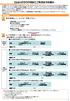 ひかりクラウド PBX ご利用までの流れ この度はひかりクラウド PBX にお申し込みいただき ありがとうございます 本マニュアルはひかりクラウド PBX ご利用の方を対象に サービスご利用までの流れを記載しております ( 本マニュアルはひかりクラウド PBX の対応端末を対象としたマニュアルになります 対象端末は HP(http://www.ntt.com/business/services/voice-video/voip/smartpbx/spec.html)
ひかりクラウド PBX ご利用までの流れ この度はひかりクラウド PBX にお申し込みいただき ありがとうございます 本マニュアルはひかりクラウド PBX ご利用の方を対象に サービスご利用までの流れを記載しております ( 本マニュアルはひかりクラウド PBX の対応端末を対象としたマニュアルになります 対象端末は HP(http://www.ntt.com/business/services/voice-video/voip/smartpbx/spec.html)
V-CUBEミーティング5
 V-CUBE ミーティング 5 電話会議連携ご利用マニュアル ブイキューブ 2018/10/25 この文書は ウェブ会議 V-CUBE ミーティング 5 の機能のひとつである電話会議連携の利用方法を示したユーザーマニュアルです 更新履歴 更新日 内容 2018/10/25 招待メールの画像変更 2018/09/13 ホーム画面の画像変更 ブラウザ版の入室についての説明追加 2017/11/23 参加者の一覧と強制退出について一部手順と画像の変更
V-CUBE ミーティング 5 電話会議連携ご利用マニュアル ブイキューブ 2018/10/25 この文書は ウェブ会議 V-CUBE ミーティング 5 の機能のひとつである電話会議連携の利用方法を示したユーザーマニュアルです 更新履歴 更新日 内容 2018/10/25 招待メールの画像変更 2018/09/13 ホーム画面の画像変更 ブラウザ版の入室についての説明追加 2017/11/23 参加者の一覧と強制退出について一部手順と画像の変更
2 ログイン ( パソコン版画面 ) Web サイトのログイン画面が表示されます 通知メールに記載されている ID と仮パスワードを入力して ログイン ボタンをクリックしてください ID パスワードを連続して 5 回間違うと 当 I D はロックアウト ( 一時的に使用不可 ) されるので ご注意く
 作成 : 株式会社 TKC 作成日 : 平成 29 年 11 月 16 日 PX まいポータル給与明細等の Web 閲覧サイトの利用マニュアル 1. 利用準備 既に扶養控除等申告書の Web 入力サイトまたは給与明細等の Web 閲覧サイトをご利用の場合 利用準備 は不要です (1) テストメールの受信勤め先での Web サイトの利用開始準備の際 メールアドレスが正しいことを確認するため テストメールが送信されます
作成 : 株式会社 TKC 作成日 : 平成 29 年 11 月 16 日 PX まいポータル給与明細等の Web 閲覧サイトの利用マニュアル 1. 利用準備 既に扶養控除等申告書の Web 入力サイトまたは給与明細等の Web 閲覧サイトをご利用の場合 利用準備 は不要です (1) テストメールの受信勤め先での Web サイトの利用開始準備の際 メールアドレスが正しいことを確認するため テストメールが送信されます
PowerPoint プレゼンテーション
 OCN でんわアプリ操作マニュアル (Android) 0.9. 0..9 . アプリインストール Google Play からアプリをインストールします. アプリのホーム画面から の Play ストアを選択し Google Play を開きます.Google Play の の検索エリアをタップし OCN でんわ と入力します. 検索結果から の OCN でんわ を選択し OCN でんわ アプリのページを開きます.
OCN でんわアプリ操作マニュアル (Android) 0.9. 0..9 . アプリインストール Google Play からアプリをインストールします. アプリのホーム画面から の Play ストアを選択し Google Play を開きます.Google Play の の検索エリアをタップし OCN でんわ と入力します. 検索結果から の OCN でんわ を選択し OCN でんわ アプリのページを開きます.
<4D F736F F D E30318C8E90A792E85F838F E F815B836882B D836A B2E646F6378>
 成協ビジネスバンキングサービス ワンタイムパスワード ご利用マニュアル http://www.seikyo-shinkumi.jp/ ( 平成 29 年 4 月 3 日現在 ) 目 次 ご利用にあたって 1. ワンタイムパスワードとは... 1 2. ご利用料金... 1 3. ご利用方法... 1 4. ご利用の際の注意事項... 1 初期登録ワンタイムパスワード初期設定方法... 3 トークンを追加する...
成協ビジネスバンキングサービス ワンタイムパスワード ご利用マニュアル http://www.seikyo-shinkumi.jp/ ( 平成 29 年 4 月 3 日現在 ) 目 次 ご利用にあたって 1. ワンタイムパスワードとは... 1 2. ご利用料金... 1 3. ご利用方法... 1 4. ご利用の際の注意事項... 1 初期登録ワンタイムパスワード初期設定方法... 3 トークンを追加する...
_ワイヤレスカメラアプリ取説.indd
 CMS-700 シリーズ ワイヤレスカメラ & モニターセット スマートフォン タブレット用アプリケーションの使い方 目次 ios... P.~P.9 Android... P.0~P.7 ios/android 対応バージョン ios : 9.0 以降 Android.0 以降使用端末によって画面表示等が異なる場合があります 改訂日 :08080 アプリケーションの使い方 ios 対応バージョン.iOS.:.9.0
CMS-700 シリーズ ワイヤレスカメラ & モニターセット スマートフォン タブレット用アプリケーションの使い方 目次 ios... P.~P.9 Android... P.0~P.7 ios/android 対応バージョン ios : 9.0 以降 Android.0 以降使用端末によって画面表示等が異なる場合があります 改訂日 :08080 アプリケーションの使い方 ios 対応バージョン.iOS.:.9.0
Microsoft PowerPoint - Skype for business プラン2 .pptx
 Office 365 Skype for business プラン 2 目次 1.Web 会議の開催方法... 3 1.1 予約型会議... 3 1.2 即時会議... 3 2. 予約型 Web 会議の予約と参加... 4 2.1 Outlookからの会議予約... 4 2.2 Skype for Business スケジューラーからの会議予約... 6 2.3 Web 会議への参加... 8 2.4
Office 365 Skype for business プラン 2 目次 1.Web 会議の開催方法... 3 1.1 予約型会議... 3 1.2 即時会議... 3 2. 予約型 Web 会議の予約と参加... 4 2.1 Outlookからの会議予約... 4 2.2 Skype for Business スケジューラーからの会議予約... 6 2.3 Web 会議への参加... 8 2.4
版数 更新日 更新理由 /12/21 初版制定 /7/25 平成 28 年度初版制定 /8/7 平成 29 年度初版制定 /11/13 機能追加に伴い以下の箇所を更新 4 ログイン を更新 6 コメント対象情報参照 を更新 7 新規コメ
 環境情報開示基盤整備事業コミュニケーションツール操作マニュアル ( 企業向け ) 4.0 版 版数 更新日 更新理由 1.0 2015/12/21 初版制定 2.0 2016/7/25 平成 28 年度初版制定 3.0 2017/8/7 平成 29 年度初版制定 3.1 2017/11/13 機能追加に伴い以下の箇所を更新 4 ログイン を更新 6 コメント対象情報参照 を更新 7 新規コメント送信
環境情報開示基盤整備事業コミュニケーションツール操作マニュアル ( 企業向け ) 4.0 版 版数 更新日 更新理由 1.0 2015/12/21 初版制定 2.0 2016/7/25 平成 28 年度初版制定 3.0 2017/8/7 平成 29 年度初版制定 3.1 2017/11/13 機能追加に伴い以下の箇所を更新 4 ログイン を更新 6 コメント対象情報参照 を更新 7 新規コメント送信
4. ファイルアップロード機能 使い方 ファイルをドラッグ & ドロップ した状態 図 4-1: ファイルアップロード画面 ( 例 ) 1. 送信するファイルをドラッグ & ドロップしてください 送信するファイルの右のエリアをマウスでクリックする事により 従来のエクスプローラー形式のアップロードも可
 WebARENA 大容量ファイル転送 (1.1 版 ) 利用マニュアル 1. 機能概要 大容量ファイル転送 は 電子メールでは大きすぎて送ることができない 画像ファイル 音声 動画 CAD データなど容量の大きいファイルを オンラインストレージ上に保存し URL とパスワードを通知することで ファイルのやり取りをすることが可能な機能です 2. クライアント動作環境 クライアント動作確認済み環境につきましては以下となります
WebARENA 大容量ファイル転送 (1.1 版 ) 利用マニュアル 1. 機能概要 大容量ファイル転送 は 電子メールでは大きすぎて送ることができない 画像ファイル 音声 動画 CAD データなど容量の大きいファイルを オンラインストレージ上に保存し URL とパスワードを通知することで ファイルのやり取りをすることが可能な機能です 2. クライアント動作環境 クライアント動作確認済み環境につきましては以下となります
目次 クラウドアドレス帳の概要クラウドアドレス帳のポイントクラウドアドレス帳のアクセス方法それぞれのアドレス帳でできること各種エリア機能について 会社アドレス帳のご利用について連絡先を検索する連絡先
 スマホブラウザ用 改訂日付 :2017 年 7 月 20 日 目次 1. 1 1. 1 2. 1 3. 1 4. クラウドアドレス帳の概要クラウドアドレス帳のポイントクラウドアドレス帳のアクセス方法それぞれのアドレス帳でできること各種エリア機能について 2. 2 1. 2 2. 2 3. 2 4. 2 5. 会社アドレス帳のご利用について連絡先を検索する連絡先を閲覧する登録部署一覧を閲覧する連絡先を登録する連絡先を編集する
スマホブラウザ用 改訂日付 :2017 年 7 月 20 日 目次 1. 1 1. 1 2. 1 3. 1 4. クラウドアドレス帳の概要クラウドアドレス帳のポイントクラウドアドレス帳のアクセス方法それぞれのアドレス帳でできること各種エリア機能について 2. 2 1. 2 2. 2 3. 2 4. 2 5. 会社アドレス帳のご利用について連絡先を検索する連絡先を閲覧する登録部署一覧を閲覧する連絡先を登録する連絡先を編集する
変更履歴 日付 Document ver. 変更箇所 変更内容 017/4/ 新規作成 017/5/ デバイスオーナーモードと 説明を追加 は デバイスオーナーモード導 説明を追加 入手順 QR コード セクション削除 QR コードへの参照文を変更 QR コードによる導入手順
 KDDI Smart Mobile Safety Manager Device Owner Mode 導入マニュアル 最終更新日 018 年 9 月 19 日 Document ver.1.05 (Web サイト ver9.3.1) 1 変更履歴 日付 Document ver. 変更箇所 変更内容 017/4/0 1.00 新規作成 017/5/3 1.01 デバイスオーナーモードと 説明を追加
KDDI Smart Mobile Safety Manager Device Owner Mode 導入マニュアル 最終更新日 018 年 9 月 19 日 Document ver.1.05 (Web サイト ver9.3.1) 1 変更履歴 日付 Document ver. 変更箇所 変更内容 017/4/0 1.00 新規作成 017/5/3 1.01 デバイスオーナーモードと 説明を追加
Proselfの利用方法
 Proself の利用方法 東海大学札幌校舎 第 1.1 版 目次 1. Proself を利用するには... 1 1.1. ウェブからの利用... 1 1.2. 閲覧用ソフトウェアをインストールして利用... 1 1.2.1. Windows の場合... 1 1.2.2. Android の場合... 2 1.2.3. ios の場合... 2 1.2.4. Proself Client と同期ツール...
Proself の利用方法 東海大学札幌校舎 第 1.1 版 目次 1. Proself を利用するには... 1 1.1. ウェブからの利用... 1 1.2. 閲覧用ソフトウェアをインストールして利用... 1 1.2.1. Windows の場合... 1 1.2.2. Android の場合... 2 1.2.3. ios の場合... 2 1.2.4. Proself Client と同期ツール...
オフィスまるごとサポートデバイスマネジメント Device Owner Mode 導入マニュアル 最終更新日 2018 年 9 月 14 日 株式会社オプティム (c) 東日本電信電話株式会社
 最終更新日 018 年 9 月 14 日 株式会社オプティム (c) 東日本電信電話株式会社 1 Device Owner Mode とは... 3 Device Owner Mode 導入手順... 4.1 QR コードによる導入手順... 5.1.1 QR コード読込... 5.1. QR コードによるキッティング... 6. NFC キッティングによる導入手順... 10..1 親機を設定する...
最終更新日 018 年 9 月 14 日 株式会社オプティム (c) 東日本電信電話株式会社 1 Device Owner Mode とは... 3 Device Owner Mode 導入手順... 4.1 QR コードによる導入手順... 5.1.1 QR コード読込... 5.1. QR コードによるキッティング... 6. NFC キッティングによる導入手順... 10..1 親機を設定する...
セキュアブラウザについて セキュアブラウザは デスクネッツを自宅や外出先などから安全に利用するためのツール ( アプリ ) です セキュアブラウザというアプリを使用してデスクネッツを利用します 通常のブラウザアクセスと同じようにデスクネッツをご利用頂けます 端末の紛失 盗難による情報漏えいを防ぐため
 desknet's NEO スマートフォン版 セキュアブラウザ端末認証あり利用ガイド ios 編 作成 バージョン 株式会社ネオジャパン 016 年 7 月版 本書に掲載されている会社名 製品名は それぞれ各社の商標または登録商標です 本文中に は明記していません セキュアブラウザについて セキュアブラウザは デスクネッツを自宅や外出先などから安全に利用するためのツール ( アプリ ) です セキュアブラウザというアプリを使用してデスクネッツを利用します
desknet's NEO スマートフォン版 セキュアブラウザ端末認証あり利用ガイド ios 編 作成 バージョン 株式会社ネオジャパン 016 年 7 月版 本書に掲載されている会社名 製品名は それぞれ各社の商標または登録商標です 本文中に は明記していません セキュアブラウザについて セキュアブラウザは デスクネッツを自宅や外出先などから安全に利用するためのツール ( アプリ ) です セキュアブラウザというアプリを使用してデスクネッツを利用します
改訂履歴 版数 日付 変更箇所 マニュアル改訂履歴 /4/1 初版 /4/15 9 章 2 節 一斉通報機能のアプリ PUSH 通知対応に伴い 項目を追加 13 章 2 節 受信メッセージ一覧表示時間の設定について追記 /11/30 P.28 P.34
 Biz 安否確認 for docomo 利用者マニュアル 第 1.4 版 2016 年 11 月 30 日 株式会社 NTT ドコモ 改訂履歴 版数 日付 変更箇所 マニュアル改訂履歴 1.0 2015/4/1 初版 1.1 2015/4/15 9 章 2 節 一斉通報機能のアプリ PUSH 通知対応に伴い 項目を追加 13 章 2 節 受信メッセージ一覧表示時間の設定について追記 1.2 2015/11/30
Biz 安否確認 for docomo 利用者マニュアル 第 1.4 版 2016 年 11 月 30 日 株式会社 NTT ドコモ 改訂履歴 版数 日付 変更箇所 マニュアル改訂履歴 1.0 2015/4/1 初版 1.1 2015/4/15 9 章 2 節 一斉通報機能のアプリ PUSH 通知対応に伴い 項目を追加 13 章 2 節 受信メッセージ一覧表示時間の設定について追記 1.2 2015/11/30
Microsoft Word _鶴見大学_利用者マニュアル.docx
 鶴見大学 Office365 メール利用者マニュアル 目次 1. Office365 メールとは... 2 2. Office365 メールの利用画面イメージ... 4 3. Office365 の基本的な動作を確認する... 6 Office365 にログインする ( サインイン )... 6 Office365 からログアウトする ( サインアウト )... 7 テーマを変更する... 7 4.
鶴見大学 Office365 メール利用者マニュアル 目次 1. Office365 メールとは... 2 2. Office365 メールの利用画面イメージ... 4 3. Office365 の基本的な動作を確認する... 6 Office365 にログインする ( サインイン )... 6 Office365 からログアウトする ( サインアウト )... 7 テーマを変更する... 7 4.
